Page 1

NEDERLANDS
Page 2

U kunt uw telefoon internationaal gebruiken in de
verschillende dual-bandnetwerken (GSM 900 MHz en
DCS 1800 MHz) afhankelijk van de
roamingovereenkomsten met uw operator.
Deze telefoon voldoet aan de Europese normen.
Wij raden u aan deze handleiding zorgvuldig te lezen, zodat
u de telefoon efficiënt en onder de beste omstandigheden
kunt gebruiken.
WAARSCHUWING
Afhankelijk van de configuratie van de netwerken en de
daaraan gekoppelde abonnementskaarten zijn sommige
functies misschien niet beschikbaar.
Zorg ervoor dat de SIM-kaart van het type 3V SIM is, dat
compatibel is met uw telefoon. Als u een incompatibele
kaart in de telefoon steekt, verschijnt er een bericht als u de
telefoon aanzet. Neem contact op met uw operator.
SAGEM is een handelsmerk van SAGEM SA.
AT is een geregistreerd handelsmerk van Hay es Microcomputer Products
Inc.
Hayes is een geregistreerd handelsmerk van Hayes Microcompu ter
Products Inc.
T9 Text Input is een geregistreerd handelsmerk van ©Tegic
Communications Inc.
T9 is beschermd door een of meer van de volgende Amerikaanse
patenten: 5.818.437,5.953.541,5.187.480,5.945.928,6.011.554 en
wereldwijd zijn andere patenten aangevraagd.
Deze is exclusief eigendom van Openwave. Daarom is het verboden
(delen van) de software van de navigator te wijz igen, te vertalen, uit elkaar
te halen of zelfs te decompileren.
Page 3

-conformiteitsdocument
1
Page 4

Menu’s
2
Telefoonboek
Tel. boek menu
Berichten
Schrijven
Ontvangen
Concepten
Opties
Geheugen
WAP
Arcade Box
Geluiden
Beltonen
Trillen
Stille modus
Pieptonen
Omgeving
Kleuren
Achtergrond
Welkomsttekst
Bediening
Datum/tijd
Mijn objecten
Selecteer taal
Netwerken
Contrast
Sneltoetsen
FLIP-modus
Oproepen
Doorgeschakeld
Oproepen bekijk
Meters
Nummerweerg.
Oproep in wacht
Autom. opnieuw
Zwarte lijst
Voicemail nr.
Plaatselijke info
Beveiliging
PIN-code
Toestelcode
Vertrouwelijk
Operator
Accessoires
Rekenmachine
Valuta-omzetter
Wekker
Timer
Gegevens
Services
Page 5

Inhoudsopgave
Pagina 2 MENU’S
Pagina 7 BESCHRIJVING
Pagina 8 NAVIGATIEPRINCIPES
Pagina 9 BEGROETINGSSCHERM
Pagina 10 HET TOESTEL ACTIVEREN
Pagina 13 MOBIEL BELLEN IN 5 MINUTEN
Pagina 17 EERSTE INSTELLING: BELTOON
Pagina 19 TELEFOONBOEK
Pagina 24 BERICHTEN
Informatie op de SIM-kaart
SIM-kaart en batterij installeren
De batterij opladen
Aan de slag
PIN-code
Datum en tijd instellen
Netwerk
Eerste oproep
Oproepen ontvangen
Uitschakelen
Volume en beltonen
Telefoonboek
Telefoonboekmenu
Oproepgroepen
Schrijven
Berichten ontvangen
Ontvangen
Concepten
Opties
Geheugen
3
Page 6

Inhoudsopgave
Pagina 30 WAP
De WAP-menu's
Configuratie van WAP-parameters
Aanmelden bij WAP
Objecten downloaden
Afmelden bij WAP
Pagina 33 SPELLETJES
Pagina 34 GELUIDEN
Arcade Box
Beltonen
Trillen
Stille modus
Pieptonen
Pagina 36 OMGEVING
Kleuren
Achtergrond
Welkomsttekst
Pagina 38 BEDIENING
Datum/tijd
Mijn objecten
Selecteer taal
Netwerken
Contrast
Sneltoetsen
FLIP-modus
Pagina 42 OPROEPEN
Doorgeschakeld
Oproepen bekijk
Meters
Nummerweergave
Oproep in wacht
Autom.opnieuw
Zwarte lijst
Voicemail nr.
Plaatselijke info
4
Page 7

Inhoudsopgave
Pagina 48 BEVEILIGING
PIN-code
PIN-code 2
Toestelcode
Vertrouwelijk
Operator
Pagina 51 ACCESSOIRES
Rekenmachine
Valuta-omzetter
Wekker
Timer
Gegevens
Pagina 55 SERVICES
Pagina 56 ONDERHOUD EN VEILIGHEID
Veiligheid
SAR
Advies voor de beperking van de blootstelling aan hoogfrequente
energievelden (RF)
Pagina 58 GARANTIE
Pagina 61 LICENTIEOVEREENKOMST VOOR EINDGEBRUIKERS,
VOOR DE SOFTWARE
Pagina 65 PROBLEMEN OPLOSSEN
Pagina 68 INDEX
5
Page 8

Uw telefoonpakket
Controleer bij het openen van de doos of alle onderdelen aanwezig zijn:
1 - Telefoon
2 - Batterijopladerr
3 - Batterij
4 - Gebruikershandleiding
1
2
Accessoires
De volgende accessoires zijn optioneel:
Voetgangerskit
Extra batterij
Extra oplader
Data kabel
Zie voor meer informatie: www.planetsagem.com
4
3
6
Page 9

Beschrijving
Programmeertoetsen en sneltoetsen
Stop toets:
Ingedrukt houden: stoppen
Kort indrukken:
Tijdens een oproep: oproep weigeren/ophangen
In menu’s: terug naar begroetingsscherm.
Start Toets:
Tijdens een oproep: bellen/oproep ontvangen/handsfree bellen
Linker programmeertoets:
In begroetingsscherm: toegang tot bepaalde functies (sneltoetsen)
In menu’s: annuleren (of terug) zoals aangegeven op scherm
Tijdens een oproep: volume omlaag
Rechter programmeertoets:
In begroetingsscherm: toegang tot bepaalde functies (sneltoetsen)
In menu’s: accepteren, kiezen zoals aangegeven op scherm.
Tijdens een oproep: volume omhoog
Toets Omhoog: vorige keuze/optie verlagen/
Toets Omlaag: volgende keuze/optie verhogen/
Toets ∗:
Omhoog in invoerveld
Ingedrukt houden: In begroetingsscherm: stille modus
Tijdens een oproep: kort indrukken om beltoon te stoppen
Tijdens instellen beltoon: beltoon activeren/deactiveren
Toets #:
omlaag in invoerveld
Kort indrukken: het toestel activeren
volume omhoog
volume omlaag
7
Page 10

Navigatieprincipes
Met deze basisprincipes gaat het bedienen van uw nieuwe telefoon
vrijwel vanzelf.
Alle actieve gebieden op een witte achtergrond (pictogram kiezer,
programmeertoetsen, menukiezer, keuzelijst).
Accepteren
Annuleren
1e niveau
De labels langs de zijkant onder aan het scherm verwijzen naar de
programmeertoetsen
In de menu’s geeft een titelbalk het volgende niveau aan.
door op de
door op de
rechter programmeertoets
linker programmeertoets
(en niet naar de Linker- of Rechtertoets).
te drukken.
te drukken.
2e niveau
3e niveau
8
Met de navigatietoetsen
menu naar het volgende binnen dezelfde menustructuur.
Met de
rechter programmeertoets
submenu.
Met de
linker programmeertoets
menu.
Het eerste menu niveau herkent u aan een groot bewegend pictogram
midden op het scherm.
Het tweede menu niveau herkent u aan een groot stilstaand pictogram
midden op het scherm.
De laagste submenu’s zijn lijsten.
Met de toets
begroetingsscherm (huidige functie wordt verlaten).
Omlaag/Omhoog
Stoppen
(kort indrukken) gaat u terug naar het
navigeert u van een
igaat u van een menu naar een
gaat u van een submenu naar een
Page 11

Begroetingsscherm
Het begroetingsscherm bevat de volgende elementen:
1 - De titelbalkpictogrammen:
Batterij
Doorschakelen
Oproep (oproep tot stand brengen)
Oproep (handsfree)
SMS (ontvangst van een SMS)
Stille modus
Bericht in mailbox
WAP (@)
Thuis
HPLMN/roaming
Beveiligde WAP-aanmelding
Pictogram met certificaat voor beveiligde WAP-aanmelding
Signaalsterkte (Max - 5 streepjes).
2 - Datum en tijd
3 - Netwerknaam
4 - Label midden op volgende regel:
Het hoofdlabel "menu" geeft aan dat u naar het menu
kunt gaan via de toetsen
De volgende informatie kan ook worden weergegeven:
"1 berichten ontv." of "1 oproep".
U kunt ze verwijderen door kort op
, in digitale of analoge modus
Omlaag/Omhoog
Stoppen
.
te drukken.
9
Page 12

Het toestel activeren
Informatie op de SIM-kaart
Om het toestel te gebruiken, hebt u een SIM-kaart, een
soort chipkaartje, nodig. Deze bevat alle informatie die het
netwerk nodig heeft, maar ook andere details die alleen
voor u gelden. U kunt sommige gegevens wijzigen:
Geheime codes (PIN-code, Persoonlijk Identificatie
Nummer): met deze codes kunt u de toegang tot uw SIMkaart beperken.
Telefoonboek,
Berichten,
De werking van bepaalde services.
Het toestel is geschikt voor de diverse SIM-kaarten die
door operators worden aangeboden.
Uw toestel is ook geschikt voor SIM/WIM-kaarten (kaarten
met de aanvullende WIM-module (WIM = Wireless
Identity Module). Deze worden gebruikt voor beveiligde
WAP-communicatie.
LET OP
Behandel deze kaart voorzichtig en berg hem goed op om schade door krassen of verbuigen te voorkomen.
Mocht u de SIM-kaart verliezen, neem dan onmiddellijk contact op met uw operator of SMC (Services Marketing
Company).
Opmerking: houd SIM-kaarten buiten bereik van jonge kinderen.
10
Page 13

Het toestel activeren
123
4
SIM-kaart en batterij installeren
2
1
1
U plaatst de SIM-kaart onder de batterij van het toestel.
Zorg ervoor dat het toestel uitstaat en niet is aangesloten
op de oplader.
Draai het toestel om.Trek de vergrendeling omhoog (1) en
verwijder de batterij (2).
Trek de onderrand van het achterdeksel omhoog om de
telefoon te openen.
2
3
5
4
Schuif de SIM-kaart in de houder met de uitgesneden
hoek zoals op de afbeelding te zien is.
Plaats de batterij door eerst de bovenkant op de juiste
plaats te schuiven (zie afbeelding op de batterij).
Erop te drukken om deze te vergrendelen.
5
11
Page 14

Het toestel activeren
De batterij opladen
Uw toestel wordt gevoed door een oplaadbare batterij.
Een nieuwe batterij moet gedurende ten minste vier uur
worden opgeladen voordat u deze kunt gaan gebruiken.
De optimale capaciteit wordt bereikt na een paar
gebruikscycli.
Als de batterij leeg is, wordt dit op het toestel aangegeven
(het pictogram Batterij leeg knippert). Laad in dit geval uw
batterij minstens 15
telefoneert om te voorkomen dat een telefoongesprek
voortijdig wordt afgebroken.
Ga als volgt te werk om de batterij opnieuw op te
laden:
Steek de oplader in een stopcontact.
Steek het uiteinde van de kabel in de connector op het
toestel.
De telefoon wordt opgeladen. Het lampje voor batterij
opladen knippert om aan te geven dat de batterij wordt
opgeladen. Het opladen stopt vanzelf. Haal de kabel uit
de connector en de oplader uit het stopcontact. Het kan
voorkomen dat de batterij een beetje warm wordt tijdens
het opladen. Dit is normaal.
LET OP
De batterij kan exploderen als deze niet correct is geplaatst of wordt blootgesteld aan vuur.
Laat geen kortsluiting ontstaan.
Geen enkel onderdeel van de batterij kan worden vervangen.
Probeer niet de behuizing van de batterij te openen.
Gebruik alleen de goedgekeurde opladers en batterijen die in de catalogus van de telefoonfabrikant staan
vermeld.
Het gebruik van andere typen opladers of batterijen kan gevaarlijk zijn of de garantie doen vervallen.
Gebruikte batterijen moeten in daartoe bestemde verzamelcontainers worden geplaatst.
Het is raadzaam de batterij uit het toestel te halen als u de telefoon langere tijd niet wilt gebruiken.
U wordt dringend aangeraden uw toestel niet aan de oplader te koppelen als er geen batterij in zit.
De lader is een veiligheidsmodel met reductietransformator. Probeer nooit om wijzigingen aan te brengen in de
lader en vervang deze niet door andere apparaten (enkele stekker, etc.).
minuten op voordat u opnieuw
12
Page 15

Mobiel bellen in 5 minuten
Aan de slag
PIN-code
PIN-code?
****
Wissen Kiezen
Let op
Als u driemaal achter elkaar een verkeerde PIN-code invoert,wordt de SIM-kaart geblokkeerd. U moet dan het
volgende doen:
- Voer **05*.
- Voer de PUC-code (Personal Unblocking Code) in die u van de operator hebt gekregen en druk op
- Voer uw PIN-code in en druk op
- Voer uw PIN-code nogmaals in en druk op
Na 5 of 10 mislukte pogingen (afhankelijk van het type SIM-kaart) wordt de SIM-kaart definitief geblokkeerd.
Neem dan contact op met de operator of het SMC om een nieuwe kaart aan te vragen.
U bent nu klaar om de mobiele telefoon voor het eerst te gebruiken.
Druk op de toets
toegangsscherm.
Dit is de geheime code van uw SIM-kaart.
Als toegang tot de SIM-kaart is beveiligd,wordt u gevraagd de PIN-code
in te voeren:
Voer de code in
bij de SIM-kaart geleverd. De cijfers verschijnen om veiligheidsredenen
niet op het scherm.
Druk op de
Als de mobiele telefoon aangeeft dat de SIM ontbreekt, drukt u op de
Stoppen
toets
card is correctly installed. om het toestel uit te zetten en controleert u of
de SIM-kaart correct is geïnstalleerd.
Kiezen
.
Kiezen
Starten om het toestel aan te zetten. Er verschijnt een
. Deze bevat minstens 4 en hoogstens 8 cijfers en wordt
rechter programmeertoets
key to switch off your phone and check that the SIM
.
om de invoer te accepteren.
Kiezen.
13
Page 16

Mobiel bellen in 5 minuten
Datum en tijd
instellen
Bij het eerste gebruik van uw mobiele telefoon moet u de datum en tijd
instellen.
Wanneer de batterij helemaal leeg is, of als de batterij uit het toestel is
gehaald, vraagt het systeem u automatisch de datum en tijd te
bevestigen.
Ga als volgt te werk om de datum in te stellen:
Stel de datum in door deze direct in numerieke vorm in te voeren of
gebruik de toetsen
te verhogen of te verlagen.
Met de
invoerveld.
Als de datum eenmaal correct is, drukt u op de rechter
programmeertoets
Ga als volgt te werk om de tijd in te stellen:
als bij het instellen van de datum.
Omlaag/Omhoog
toets
(of ) gaat u naar het
om de invoer te
om de standaardwaarden
volgende
(of vorige)
accepteren
.
volg dezelfde procedure
Netwerk
Vanaf nu zoekt het toestel voortdurend naar een netwerk om oproepen
te ontvangen.Als het toestel een netwerk vindt,verschijnt de naam van
het netwerk op het scherm. U kunt nu oproepen doen of ontvangen.
Als het netwerkpictogram verschijnt, zijn er oproepen mogelijk via het netwerk van uw eigen operator.
Als de letter R en de naam van een netwerk verschijnt,zijn er oproepen mogelijk via het netwerk van een andere
operator.
Als de letter R verschijnt zonder netwerknaam, zijn alleen de alarmdiensten (ambulance, politie, brandweer)
toegankelijk.
Als het netwerkpictogram knippert,is het toestel in permanente zoekmodus. Er is geen netwerk beschikbaar. De
signaalsterkte-indicator geeft aan wat de ontvangstkwaliteit is.Als de indicator minder dan drie streepjes
aangeeft,moet u doorgaan met het zoeken naar betere ontvangst.
14
Page 17

Mobiel bellen in 5 minuten
Eerste oproep
Kies het nummer van degene die u wilt bellen.
Druk op de toets
Tijdens de oproep knippert het pictogram Oproep bezig op het scherm.
Eventueel wordt met geluid aangegeven of de oproep tot stand is
gekomen.
Als de communicatie eenmaal tot stand is gekomen, stopt het
oproeppictogram met knipperen.
U kunt de geluidssterkte (volume) aanpassen met de
programmeertoetsen
Aan het eind van het gesprek drukt u op de toets
hangen.
Internationale oproep
Houd de 0 ingedrukt totdat er een "+" op het scherm verschijnt en kies vervolgens de landcode zonder op de
kiestoon te wachten.Kies daarna het nummer van degene die u wilt bellen.
Alarmdiensten
Afhankelijk van de operators kunt u de alarmdiensten bereiken met of zonder SIM-kaart, of zelfs terwijl het
toetsenbord is geblokkeerd. Het is voldoende om in een gebied te zijn dat netwerkbereik heeft.
U bereikt de internationale alarmdiensten door
Starten
.
, .
112
te kiezen en op de toets
Starten
Stoppen
te drukken.
om op te
15
Page 18

Mobiel bellen in 5 minuten
Oproepen
ontvangen
Als u een oproep ontvangt, verschijnt het nummer van de beller op
uw scherm (alleen als het netwerk dit doorgeeft) en indien de beller
nummerweergave op uitgaande gesprekken aan heeft staan.
Druk op de toets
om op te nemen. U kunt nu spreken.
Als u de oproep wilt weigeren, drukt u op de toets
linker programmeertoets
Als u de beltoon of de trilling wilt laten ophouden zonder de
oproep te weigeren, drukt u op de toets
LET OP:
Als u nogmaals op de toets Starten drukt, wordt de handsfreemodus
gestart. In deze modus hoeft u de mobiele telefoon niet aan uw oor
te houden.
Alle telefoonnummers van inkomende en uitgaande oproepen worden
bewaard in de lijst van recente gesprekken.
Uitschakelen
Houd de toets Stoppen gedurende één seconde ingedrukt.
Het eindbericht verschijnt. Het toestel wordt uitgeschakeld.
Starten
of op de
.
rechter programmeertoets
Stoppen
of op de
.
16
Page 19

Eerste instelling: Beltoon
We willen u vertrouwd maken met de interface van uw nieuwe mobiele
telefoon door middel van een eenvoudige instelling: een beltoon kiezen
en het volume aanpassen.
Volume en beltonen
Met dit menu kunt u een beltoon aan iedere soort gebeurtenis toewijzen.
Druk op de toets
hoofdmenu’s te gaan.
Het eerste menu is
Druk viermaal op de toets
gaan.
Druk op de rechter
U kunt naar het
bevat: Volume en Beltonen, Trilmodus, Stille modus, en Pieptonen.
Het eerste submenu dat u te zien krijgt is
Druk op
Omlaag
in het
Telefoonboek
Omlaag
programmeertoets
tweede niveau
rechter programmeertoets
van het menu gaan, dat vier submenu’s
begroetingsscherm
.
om naar het menu Geluiden te
om naar dit menu te gaan.
Beltonen
om naar dit submenu te gaan.
om naar de
.
17
Page 20

Eerste instelling: Beltoon
18
Kies met behulp van de toetsen
functie waarvan u de beltoon wilt veranderen uit de weergegeven lijst
(Wekker, Oproepen, Berichten of Faxen) en druk op
Druk op de
gaan.
Selecteer met de toetsen
lijst.
Druk op de
gaan.
Telkens wanneer u een nieuwe beltoon selecteert,wordt deze direct
afgespeeld.
Druk indien nodig op de toets
annuleren.
Pas het volume aan met de toetsen
Het volume kan worden aangepast in een schaal van 1 tot 4.
Telkens wanneer u het volume aanpast, wordt de beltoon direct op de
gekozen sterkte afgespeeld.
U kunt "+"
begint en steeds luider wordt.
Druk op de
accepteren.
rechter programmeertoets
rechter programmeertoets
volume
selecteren om een beltoon te kiezen die zachtjes
rechter programmeertoets
Omlaag/Omhoog
om naar dit submenu te
Omlaag/Omhoog
om naar dit submenu te
Stille modus
Omlaag/Omhoog
het type
Kiezen
.
een beltoon uit de
om het geluid te
.
om de selectie te
Page 21

Telefoonboek
In het telefoonboek kunt u nummers opslaan die u regelmatig belt. Deze
nummers kunnen op de SIM-kaart worden opgeslagen of in het
geheugen van het toestel.
Het maximumaantal nummers
in het telefoonboek op de SIMkaart varieert al naar gelang
de capaciteit van de kaart. De
leverancier kan u hier meer
over vertellen.
Telefoonboek
Verschillende pictogrammen geven de plaats aan van het telefoonboek
waarin het nummer is opgeslagen:
Telefoonboek op SIM-kaart
Telefoonboek in het geheugen van het toestel
Vast telefoonboek van SIM-kaart
Druk op de toets
hoofdmenu’s te gaan. Het eerste menu is
Druk op de
label Accepteren) om naar het menu te gaan.
Standaard verschijnt de lijst met telefoonnummers in alfabetische
volgorde en met de cursor op de eerste naam.
Bij het eerste gebruik van de telefoon en SIM-kaart is het telefoonboek
leeg. Alleen de functie
Selecteer met de toetsen
Druk vervolgens op de
Omlaag
in het begroetingsscherm om naar de
rechter programmeertoets
Telefoonboekmenu
Omlaag/Omhoog
rechter
programmeertoets
Telefoonboek
(komt overeen met het
is beschikbaar.
een naam
.
in de lijst.
.
19
Page 22

Telefoonboek
U kunt ook op een letter drukken om rechtstreeks naar de eerste naam
te gaan die met die letter begint.
Als u het geheugennummer van deze persoon op de SIM-kaart weet
(bijv. 21), kunt u direct
Kies een van de beschikbare opties:
Zie contactpersoon
Het eerste menu is
De informatie van de kaart verschijnt (locatie, oproepgroep, naam,
nummer).
Contact wijzigen
Selecteer
Contact wijzigen
Wijzig desgewenst de naam en druk op
Wijzig desgewenst het nummer en druk op
Wijzig desgewenst de oproepgroep en druk op
Wissen
Selecteer
Wissen
Bevestig het verwijderen van de invoer met Ja.
Bellen
Selecteer
Bellen
oproep te starten.
U kunt degene die u wilt bellen ook in het telefoonboek selecteren en op
de toets
Starten
Bericht verzenden
Selecteer
Bericht verzenden
De tekst editor wordt automatisch geopend.
(Zie het volgende hoofdstuk: Berichten).
21#
invoeren.
Zie contactpersoon
en druk op
. Druk op
Kiezen
. Druk op de
drukken om de oproep te doen.
. Druk op
Enter.
Met de toets
Kiezen
.
Kiezen
Kiezen
.
rechter programmeertoets
. Druk op
Kiezen
.
Enter
.
.
Omlaag
.
om de
.
20
Page 23

Telefoonboek
Telefoonboekmenu
Met behulp van het telefoonboekmenu kunt u nieuwe contactpersonen
invoeren, oproepgroepen maken en controleren of er voldoende
geheugen beschikbaar is om nieuwe contactpersonen op te slaan.
Druk in het
programmeertoets
Druk op de toets
plaatsen en druk op
Kies de gewenste optie uit de lijst (Contact toevoegen, Oproepgroep,
Beschikbaar geheugen, Nummers).
Contact toevoegen
Selecteer
Contact toevoegen
de
rechter programmeertoets
Geef met de toetsen
contactpersoon wilt invoeren (SIM-kaart of geheugen van het toestel) en
druk op
Kiezen
Voer de naam van de contactpersoon in en druk op
Opmerking
de toets ingedrukt te houden.
Voer het telefoonnummer in en druk op
Kies een
druk op
: u kunt overschakelen naar hoofdletters of kleine letters door
oproepgroep
Kiezen
telefoonboekscherm
om naar het menu te gaan.
Omhoog
.
. (Zie pagina 23: Oproepgroepen).
om de cursor op het
Kiezen
.
en druk op
Omlaag/Omhoog
waaraan u deze contactpersoon wilt toewijzen en
op de
Tel. boek menu
Kiezen
om naar het menu te gaan.
Kiezen
. Druk vervolgens op
ann waar u de
Kiezen
.
rechter
.
te
21
Page 24

Telefoonboek
Telefoonboekmenu
Oproepgroepen
(Zie pagina 23)
Beschikbaar geheugen
Selecteer
Beschikbaar geheugen
Op het scherm ziet u hoeveel plaatsen er nog vrij zijn op de SIM-kaart en
in het geheugen van het toestel.
Mijn Nummers
U kunt uw eigen nummers invoeren, zodat u deze, indien nodig, kunt
raadplegen.
Selecteer
Mijn Nummers
Voer de verschillende gegevens in en druk op
en druk op
en druk op
Kiezen
Kiezen
.
Kiezen
.
.
22
Page 25

Telefoonboek
U kunt contactpersonen groeperen in oproepgroepen.
Aan iedere groep kunt u kenmerken toevoegen (pictogram, beltoon,
trilstand).
Oproepgroepen
Er zijn reeds zes standaardoproepgroepen aanwezig. U kunt zelf andere
oproepgroepen toevoegen.
Ga als volgt te werk om nieuwe groepen te maken
Ga zoals hierboven is beschreven naar het
Selectie
.
Druk op de toets
plaatsen. Druk op
De cursor staat standaard op het
Kies een van de beschikbare opties (Groep maken of Beschikbaar
geheugen).
Een groep maken
De cursor staat standaard op
Voer een naam in voor de groep en druk op
Kies het
deze groep (druk na iedere stap op
Beschikbaar geheugen
Selecteer
Op het scherm ziet u hoeveel plaatsen er nog beschikbaar zijn voor
nieuwe groepen.
Omlaag
om de cursor op
Enter
.
Groep creëeren
pictogram
, de
ringtone
Beschikbaar geheugen
Tel. boek menu
Groepsmenu
Kiezen
en
trilstand
Kiezen
).
en druk op
en druk op
Oproepgroepen
. Druk op
Selectie
.
. Druk op
Kiezen
.
.
die u wilt toewijzen aan
Kiezen
.
te
23
Page 26

Berichten
Het berichtmenu bevat de volgende twee typen berichten: SMS en EMS
(een EMS is een uitgebreid bericht,langer dan een SMS met
toegevoegde afbeeldingen en geluiden). U kunt verschillende typen
inhoud uitwisselen: tekst,o proepgroeppictogrammen,
schermachtergronden,melodieën of WAP-favorieten..
Schrijven
Dit menu is tot stand gekomen
in samenwerking me
24
Met dit menu kunt u berichten schrijven.
Kies het menu
Standaard wordt de taal gebruikt waarin ook de menuopties worden
weergegeven (of Engels als voor de menu’s een taal is gekozen die niet
wordt ondersteund door Easy Message T9™).
Als de tekst is ingevoerd, gaat u met de
naar de beschikbare opties:
Invoegen
afbeelding of geluidsfragment.
Verzenden
geadresseerde is ingevoerd.
ABC-modus
123-modus
T9-opties
Annuleren
Zoomen activeren/deactiveren
Opslaan
Formatteren
Schrijven
in het menu
zie pagina 26 voor informatie over het invoegen van een
om het bericht te verzenden nadat het nummer van de
(zie pagina 26).
(zie pagina 26).
(zie volgende pagina).
om alle ingevoerde tekst te verwijderen.
het geschreuen bericht opslaan alvorens te versturen.
om een tekst te verfraaien.
Berichten
en druk op
rechter programmeertoets
om de tekengrootte aan te passen.
Selecteren
.
Page 27
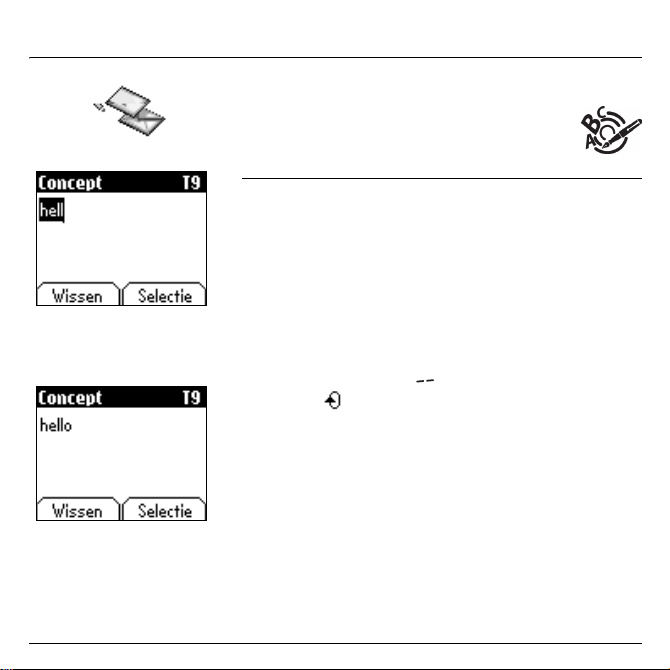
Berichten
Met Easy Message T9™ kunt u heel makkelijk een kort bericht invoeren.
Messages
In T9-modus
Druk eenmaal op de toets die overeenkomt met de gewenste letter en
vorm het woord door steeds de toetsen in te drukken die overeenkomen
met de verschillende letters. Let niet op het scherm totdat u klaar bent
met het invoeren van het woord. Daarna verschijnt het woord in een
geacceerde weergave.
Als het weergegeven woord klopt met wat u wilde invoeren, drukt u
op de toets 0 om het te accepteren. Druk vervolgens op spatie en
begin aan het volgende woord.
Het kan echter voorkomen dat er meerdere woorden in het bijbehorende
woordenboek staan voor dezelfde reeks ingedrukte toetsen. Als het
woord dat verschijnt, niet het woord is dat u verwachtte, drukt u op de
rechter programmeertoets
woordenboek te gaan dat u wel wilde invoeren.
Als u het woord hebt gevonden, drukt u op de toets 0 om het te
accepteren. Druk vervolgens op spatie en begin aan het volgende woord.
Druk op de
toe te voegen en naar een volgend
Als het verwachte woord niet wordt voorgesteld, moet u tekens blijven
toevoegen totdat het bericht "Een woord toevoegen?" verschijnt.
Selecteer Ja, corrigeer het woord waar nodig en druk op
Rechtertoets
om naar het woord in het
om de tekens te accepteren zonder een spatie
T9
-woord te gaan.
OK
.
25
Page 28
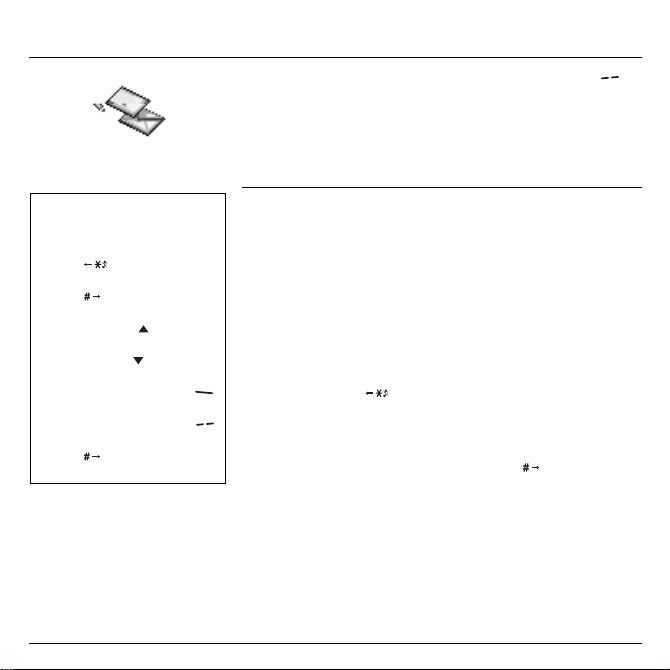
Berichten
Bij het samenstellen van een
bericht:
Krijgen de navigatietoetsen de
volgende functies:
-
Toets :
vorige woord
-
Toets :
volgende woord
-
Toets Omhoog :
vorige regel
-
Toets Omlaag :
volgende regel
-
Linker programmeertoets :
laatste letter wissen
-
Rechter programmeertoets :
berichtopties
-
Toets ingedruckt houden:
naar symbolentabel gaan
26
In het invoerscherm gebruikt u de
naar andere invoeropties te gaan.
Invoermodi
Met de
ABC-modus
voorkomen. Om een letter te typen, drukt u de bijbehorende toets zo
vaak als nodig in. De letters en nummers die bij die toets horen, komen
langs.
Met de
123-modus
Met de
oproepgroeppictogrammen en melodietjes in. Het SMS-bericht wordt
dan een EMS-bericht. Er zijn twee typen afbeeldingen en geluiden:
vooraf ingestelde of aangepaste. Vooraf ingestelde afbeeldingen en
geluiden nemen minder ruimte in. Ze zijn speciaal geschikt gemaakt om
in berichten uit te wisselen.
Hoofdletters
Als u kort op de
weergegeven.
Interpunctietekens
Interpunctietekens roept u op met de toets 1 (behalve in
met de invoegmodus (snelle toegang via de
Tekens met accenten
Tekens met accenten worden automatisch gegenereerd in de
T9™-modus.
In de ABC-modus zijn tekens met accenten beschikbaar door op de toets
voor het betreffende teken zonder accent te drukken.
voert u woorden in die niet in het woordenboek
voert u nummers in.
invoegmodus
toets
drukt, wordt de volgende letter als hoofdletter
rechter programmeertoets
voegt u symbolen, animaties,
.
123-modus
toets
om
) of
Page 29
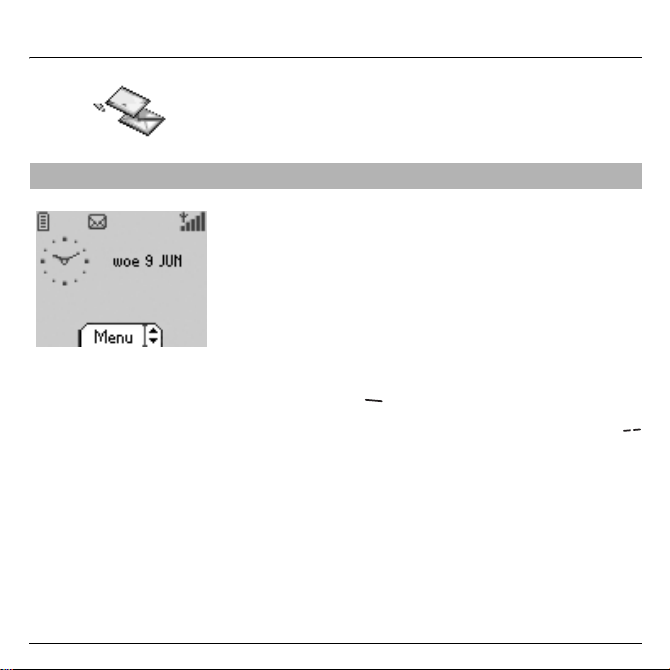
Berichten
Berichten ontvangen
Het aantal berichten dat wordt opgeslagen op de SIM-kaart varieert op
grond van de capaciteit van de kaart.
Als u een bericht ontvangt, wordt een geluidssignaal afgespeeld (het
signaal dat u hebt geselecteerd in het menu
bijbehorende pictogram op het scherm van uw toestel.
Als u de berichten niet leest, blijft het pictogram op het scherm staan. Als
het knippert, is het geheugen vol.
Het ontvangen van pictogrammen, schermachtergronden of melodieën
kan enige seconden duren. Middels berichten wordt u op de hoogte
gehouden van de voortgang van het downloaden.
Op elk gewenst moment kunt u het volgende doen:
- Het voortgangsscherm verbergen door op de
programmeertoets
telefooninformatie te bekijken.
- Het downloaden beëindigen door op de
te drukken.
Raadpleeg uw operator over het downloaden van pictogrammen,
achtergronden of melodieën.
te drukken om een oproep te doen of andere
Geluiden
) en verschijnt het
rechter programmeertoets
linker
27
Page 30

Berichten
Ontvangen
Concepten
Ontvangen berichten blijven op de SIM-kaart of in het geheugen van het
toestel staan totdat u ze verwijdert.
Kies het menu
Selecteren
Elk bericht bevat informatie over het type bericht (in de vorm van een
pictogram) en de tijd (of datum) van ontvangst.
Ongelezen berichten worden in vet weergegeven en gerangschikt op tijd
en datum van ontvangst.
Selecteer een bericht en druk op de
Kies een van de beschikbare opties (Lezen, Doorschakelen, Gelez.
berichten wis., Beantwoorden, Beantw. met oorspr. bericht, Bellen,
Verzenden,Verwijderen, Alles verwijderen).
Als het bericht objecten (afbeeldingen of geluiden) bevat, kunt u deze in
het geheugen van het toestel opslaan voor toekomstig gebruik. Tijdens
het lezen van de tekst plaatst u de cursor op het object en kiest u de optie
Opslaan
Als een object in het geheugen wordt opgeslagen, geeft het systeem aan
hoeveel ruimte hiervoor nodig is.
U kunt de objecten bekijken in de bijbehorende menu’s (WAP-favorieten
in
WAP
en pictogrammen in
Als u een geschreven bericht opslaat,wordt het als concept bewaard.
Kies in het menu
Selecteren
Selecteer een bericht en druk op de
Als u dit bericht niet verwijdert, blijft het als concept opgeslagen en kunt
u het opnieuw gebruiken, ook als u het al hebt verzonden.
Kies een van de beschikbare opties (Lezen, Verzenden, Verwijderen,
Alles verwijderen, Wijzigen).
Ontvangen
.
onder de
rechter programmeertoets
, melodieën in
.
Oproepgroepen
Concepten
in het menu
rechter programmeertoets
Geluiden
, schermachtergronden in
).
het submenu
Berichten
en druk op
.
Omgeving
Berichten
en druk op
rechter programmeertoets
.
,
.
28
Page 31

Berichten
Opties
Geheugen
Er zijn verschillende verzendopties
Kies
Opties
Dit zijn de beschikbare opties: Bevestiging, Gegeven antwoord,
Geldigheidsduur (levensduur van bericht op het netwerk voordat het
wordt doorgestuurd), Formaat bericht, Mailbox).
U kunt controleren hoeveel geheugen er nog beschikbaar is om berichten
op te slaan.
Kies de optie
Op het scherm wordt aangegeven hoeveel geheugen er beschikbaar is
op de SIM-kaart en in het geheugen van het toestel.
in het menu
Geheugen
Berichten
in het menu
en druk op
Berichten
Selecteren
en druk op
.
Selecteren
.
29
Page 32

WAP
De WAP-menu's
De WAP-navigator valt onder een
licentie:
Deze is exclusief eigendom van
Openwave. Daarom is het
verboden (delen van) de software
van de navigator te wijzigen, te
vertalen, uit elkaar te halen of zelfs
te decompileren.
WAP (Wireless Application Protocol): protocol waarmee internet taal
wordt geconverteerd naar WML-taal, die geschikt is voor gebruik in
mobiele telefoons. Met de WAP-functie kunt u bepaalde internetsites
bekijken. U kunt naar sites gaan vanwaar u melodieën, pictogrammen of
bewegende schermbeveiliging naar uw toestel kunt downloaden.
Tijdens het bladeren door WAP-pagina’s kunt u altijd het
vervolgkeuzemenu
Raadpleeg het menu met behulp van de
programmeertoets
Het menu
Welkom
van uw provider).
Favorieten
internetsites op in een lijst zodat u ze makkelijker kunt vinden.
U kunt favorieten ontvangen via SMS en ze vervolgens aan deze lijst
toevoegen (zie het hoofdstuk over SMS).
U kunt ook berichten via SMS verzenden: selecteer een favoriet, druk op
de
rechter programmeertoets (keuze)
verzenden
Ga naar URL
invoeren.
Postvak IN
internetsite zijn verzonden.
Afbeelding opslaan:
opslaan (optie).
Opladen
Cache legen
bezoeken aan het internet is opgeslagen.
Dienstenmenu
Selecteer het pictogram linksboven met de
Dienstenmenu
: hiermee gaat u naar het begroetingsscherm (bevat de naam
: hiermee slaat u de namen en adressen van uw favoriete
.
: met dit menu kunt u een internetadres rechtstreeks
: met dit menu kunt u berichten bekijken die door de
hiermee kunt u afbeeldingen van een WAP-site
: hiermee ververst u de huidige pagina.
: hiermee verwijdert u alle informatie die bij eerdere
openen.
toets Omhoog
.
bevat de onderstaande submenu’s:
en selecteer Per
.
rechter
SMS
30
Page 33

WAP
Extra opties...
- Instellingen
- URL Tonen
- Verbinding verbreken
- Circuitvraag (als gebruiker elke aanmelding kan bevestigen)
- Beveiliging (hiermee wordt informatie opgeroepen over het beveiligen van
WAP-verbindingen).
Informatie
Afsluiten
toestel.
: dit menu biedt de volgende geavanceerde instellingen:
: informatie over de browser.
: hiermee gaat u terug naar het begroetingsscherm van het
Configuratie van WAP-parameters
Selecteer het menu
configuratieparameters.
Kies een van de volgende submenu’s:
Aanmeldparameters: hiermee kunt u de aanmeldparameters van uw
provider selecteren of wijzigen of de parameters van andere providers
configureren.
De actieve internetservice wordt voorafgegaan door een inleiding.
Configuratie van WAP-parameters
Alle informatie die moet worden ingevoerd voor de parameters wordt
geleverd door uw operator of provider.
- Kies de gewenste toegangsservice en druk op
- Voer de titel van de service in en druk op Valideren.
- Voer het internetadres van het Homepage in en druk op Kiezen.
De volgende
- Gebruiker
- Wachtwoord
- IP-adres van WAP-gateway
- Poorttype (beveiligd of niet-beveiligd)
- Kiesnummer
- Modus (digitaal, analoog of automatisch)
In de automatische modus kunt u toegang krijgen tot het netwerk van de
operator via een digitale verbinding en via een analoge verbinding met
een ander netwerk (roaming).
GSM-parameters
Extra opties...
moeten worden ingevoerd:
en ga naar de
Kiezen
.
31
Page 34

WAP
Aanmelden bij WAP
Objecten downloaden
Afmelden bij WAP
Als alle instellingen eenmaal zijn ingevoerd, kunt u de gekozen provider
activeren. Selecteer deze uit de lijst.Bevestig uw keuze met
Verbrekingstimer
automatisch wordt afgebroken als u bent vergeten u bij een service af te
melden.
Vanuit het menu
gaan door op de
Bij aanmelding op het GSM-netwerk knippert het @-symbool. De
kostenteller begint te lopen zodra het symbool stopt met knipperen.
Vanaf sommige WAP-sites kunt u beltonen, pictogrammen of
bewegende schermbeveiliging downloaden. Gedownloade objecten
worden opgeslagen in het geheugen van het toestel. U kunt ze in het
toestel opslaan op dezelfde wijze als bij het downloaden via SMS).
Druk op de toets
Afmelden vindt automatisch plaats als u een paar seconden geen
opdrachten geeft (bijv. omdat u vergeten bent af te melden).
Deze duur stelt u in bij Inactiviteitsduur.
: hiermee geeft u aan na hoeveel tijd de oproep
Welkom
, kunt u naar de WAP-site van uw provider
rechter programmeertoets
Stoppen
om u af te melden.
te drukken.
Kiezen
.
32
Page 35

Spelletjes
Arcade Box
Het volgende spel is geïnstalleerd op uw toestel: Arcade Box.
Druk op
Selecteren
Raadpleeg de on line Help voor meer informatie over het spel.
in het menu
Arcade Box
.
33
Page 36

Geluiden
Met dit menu kunt u de beltonen van uw toestel aanpassen en
toetspiepjes of de trilmodus activeren.
Beltonen
Trillen
34
Met dit menu kunt u een beltoon aan iedere soort gebeurtenis toewijzen.
Kies
Beltonen
in het menu
Selecteer het gewenste type beltoon in de lijst (Wekker, Oproepen,
Berichten of Fax) en druk op
Selecteer de gewenste
Stel het volume in met de toetsen
U kunt het geluid uitschakelen met de
Met dit menu kunt u de trilstand voor oproepen activeren.
Kies
Trillen
in het menu
Kies een
Trilmodus
actief of Triller en beltoon) en druk op
Geluiden
en druk op
Kiezen
beltoon
en druk op
Omlaag/Omhoog
Geluiden
en druk op
voor de trilstand (Alleen Trilfunctie,Trilfunctie niet
.
toets
Kiezen
Selecteren
Kiezen
.
Selecteren
.
.
.
en druk op
.
Kiezen
.
Page 37

Geluiden
Let op: met betrekking tot de beltonen in de oproepgroepen heeft de
trilstand geen prioriteit. Als u de trilmodus in alle gevallen wilt activeren,
schakelt u over naar de Stille modus.
Stille modus
Pieptonen
Met dit menu kunt u naar de Stille modus overschakelen.
Selecteer
Stille modus
Schakel
de Stille modus in of
U kunt de Stille modus ook vanuit het begroetingsscherm openen.
de
toets ingedrukt.
Wanneer u de Stille modus hebt ingeschakeld, verschijnt het
bijbehorende pictogram op het begroetingsscherm.
In deze modus hoort u geen beltoon,behalve wanneer u de wekker hebt
gezet.
Met dit menu kunt u een pieptoon aan iedere soort gebeurtenis toewijzen.
Kies
Pieptonen
Selecteer het gewenste type pieptoon (Toetspiepjes, Netwerkpiepjes of
Batterijpiep) en druk op
Schakel de pieptoon in of uit en druk op
Als u toetspiepjes hebt gekozen, kunt u uit nog twee opties kiezen:
Toetspiepjes of DTMF tonen (batterijpiep, toetspiepjes, netw.pieptoon).
, in het menu
in het menu
Kiezen
uit
en druk op
Geluiden
.
Geluiden
Kiezen
en druk op
Kiezen
en druk op
.
Selecteren
.
Selecteren
Houd
.
35
.
Page 38

Omgeving
Met dit menu kunt de kleuren, schermachtergrond, animaties en het
begroetingsbericht aanpassen.
Kleuren
Achtergrond
36
Met dit menu kunt u een andere kleur kiezen voor het beeldscherm van uw
toestel.
Kies
Kleuren
Kies de gewenste kleuren duk op
Met dit menu kunt u een andere achtergrond kiezen voor het beeldscherm
van uw toestel.
Kies
Kies de gewenste
programmeertoets
het begroetingsscherm weergegeven.
Druk op de
of op de
keuzemenu.
in het menu
Achtergrond
rechter programmeertoets
linker programmeertoets
Omgeving
, in het menu
Achtergrond
). De afbeelding wordt op de achtergrond van
en druk op
Kiezen
Omgeving
en druk op
om terug te gaan naar het
Selecteren
.
en druk op
om deze optie te selecteren
Selecteren
Kiezen (rechter
.
.
Page 39

Omgeving
Welkomsttekst
Hiermee kunt u een eigen begroeting opgeven.
Kies
Welkomstekst
Typ de tekst van de persoonlijke begroeting (deze verschijnt wanneer u
het toestel inschakelt) en druk op
in het menu
Omgeving
Kiezen
.
en druk op
Selecteren
.
37
Page 40
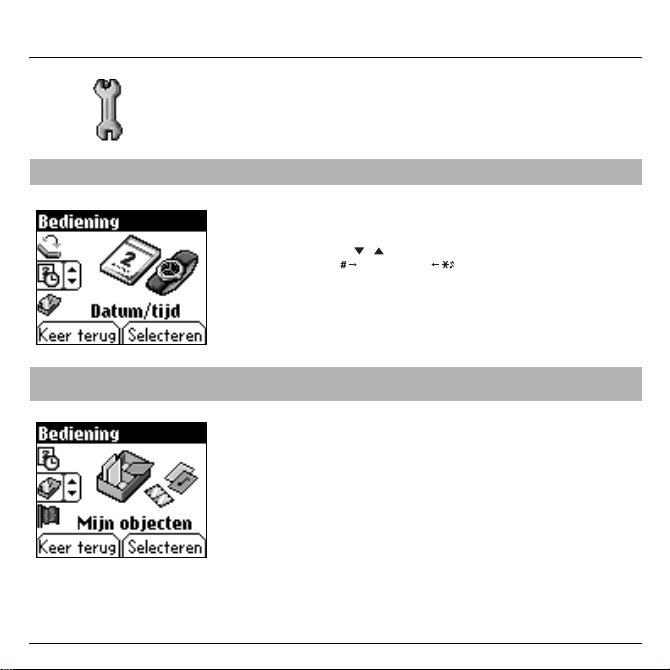
Bediening
Met dit menu kunt u de instellingen van het toestel aan uw wensen
aanpassen.
Datum/tijd
Mijn objecten
38
Met dit menu kunt u de datum en tijd van het toestel instellen.
Kies
Datum/tijd
Datum:
Omlaag/Omhoog:
Gebruik de
invoerveld te gaan.
Wanneer u de datum hebt ingevoerd, drukt u op
Tijd:
volg dezelfde procedure als bij het instellen van de datum.
Met dit menu kunt u opzoeken hoeveel geheugen er beschikbaar is voor
objecten.
Kies
Mijn objecten
De hoeveelheid beschikbaar geheugen wordt weergegeven. Dit
geheugen wordt verdeeld onder de gedownloade beltonen,
achtergronden en schermbeveiligingen.
Als u meer geheugen nodig hebt voor nieuwe downloads, kunt u objecten
verwijderen.
in het menu
u kunt de datum rechtstreeks of met behulp van de toetsen
toets
(of de
Bediening
invoeren.
toets
) om naar het volgende (of vorige)
, in het menu
Bediening
en druk op
Kiezen
en druk op
Selecteren
.
Selecteren
.
.
Page 41

Bediening
Selecteer taal
Netwerken
Met dit menu kunt u de taal van uw toestel instellen.
Kies
Selecteer taal
Kies de gewenste taal en druk op
Als u
Automatisch
uw SIM-kaart weergegeven.
Met dit menu kunt u uw voorkeurinstellingen voor het netwerk opgeven.
Kies
Netwerken
Kies
Voorkeur
Kies
Selectie
activeren (automatisch of handmatig).
, in het menu
kiest,worden de teksten op het scherm in de taal van
, in het menu
om alle geregistreerde netwerken te bekijken.
om eën van de beschikbare netwerken in uw omgeving te
Bediening
Kiezen
Bediening
en druk op
.
en druk op
Selecteren
Selecteren
.
.
39
Page 42

Bediening
Contrast
Sneltoetsen
40
Met dit menu kunt u het schermcontrast bijstellen.
Kies
Contrast
Op een testscherm kunt u het contrast met de toetsen
bijstellen.
Met dit menu kunt u functies toewijzen aan de programmeertoetsen.
Kies
Kies de toets waaraan u een functie wilt toewijzen en druk op
Kies de functie die u aan deze toets wilt toewijzen en druk op
, in het menu
Bevestig
Sneltoetsen
Bediening
de instelling.
, in het menu
en druk op
Bediening
Selecteren
en druk op
Omlaag/Omhoog
Selecteren
Kiezen
Kiezen
.
.
.
.
Page 43
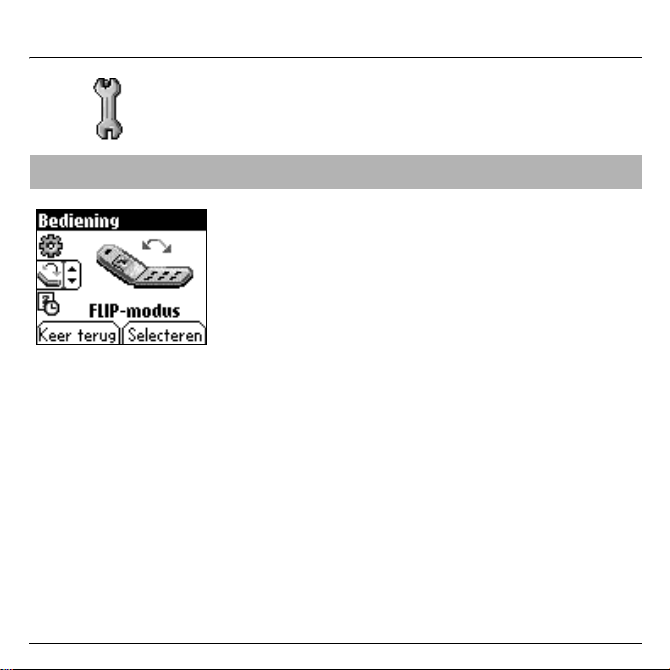
Bediening
FLIP-modus
Standaard kunt u gesprekken beantwoorden door het klepje te openen. U
kunt het gesprek beëindigen door het klepje te sluiten.
Kies
FLIP-modus
Met dit menu kunt u deze instellingen wijzigen:
- Bij openen: hiermee kunt u het accepteren van het gesprek door middel
van het openen van het klepje activeren of deactiveren.
- Bij sluiten: hiermee kunt u het beëindigen van het gesprek door middel van
het sluiten van het klepje activeren of deactiveren.
in het menu
Bediening
en druk op
Accepteren
.
41
Page 44
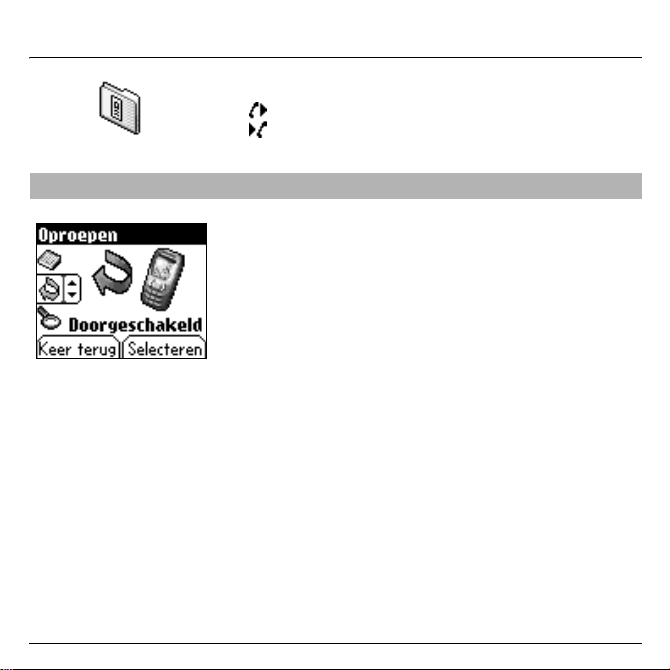
Oproepen
Met het Oproepmenu kunt u alle inkomende en uitgaande oproepen
beheren en bekijken.Deze worden als volgt aangegeven:
Inkomende oproep
Uitgaande oproep
Doorgeschakeld
42
Met dit menu kunt u aan u gerichte oproepen doorschakelen.
Afhankelijk van uw abonnement kunt u met deze dienst inkomende
gesprekken naar een ander nummer of naar uw voicemailbox
doorschakelen.
Kies
Doorgeschakeld
Maak een keuze uit de beschikbare doorschakelopties.
in het
Oproepen
en druk op
Kiezen
.
Page 45

Oproepen
Snelle toegang tot de lijst met oproepen vanuit het begroetingsscherm:
druk op
Start
.
Oproepen bekijk
Meters
Met dit menu kunt u een overzicht van de laatst gebruikte nummers
bekijken.
Kies
Oproepen bekijk
Van iedere oproep wordt:
- het type gesprek (in de vorm van een pictogram),
- het tijdstip (of de datum),
- en de duur weergegeven.
Kies een oproep in de lijst en druk op
Maak een keuze (Bellen, Opslaan in het telefoonboek, Bericht
verzenden,Wissen, Alles wissen).
U kunt ook een nummer bellen door op
Met dit menu kunt u de duur van de uitgaande gesprekken bekijken.
Kies
Meters
Maak een keuze uit de beschikbare telleropties.
in het
, in het
Oproepen
Oproepen
Kiezen
en druk op
en druk op
.
Start
te drukken.
Selecteren
Kiezen
.
.
43
Page 46

Oproepen
Nummerweergave
44
Met dit menu kunt u de status van de nummerweergave bekijken
Kies
Nummerweerg.
Maak een keuze (Anoniem-modus, Mijn nummer, Identiteit bellers).
Anoniem-modus
U kunt ervoor kiezen uw nummer niet te laten weergeven op het toestel
van de persoon met wie u belt.
Standaard: standaardmodus van het netwerk.
Nee: u kiest ervoor de anoniem-modus niet in te schakelen.Uw nummer
wordt dus wel weergegeven.
Ja: u kiest ervoor de anoniem-modus in te schakelen. Uw nummer wordt
dus niet weergeven.
in het
Oproepen
en druk op
Selecteren
.
Page 47

Oproepen
Tijdens een oproep kunt u worden gewaarschuwd dat iemand anders u
probeert te bereiken: u hoort dan een speciale toon. Hetnummer van de
beller verschijnt op het scherm (of de kaart van debeller als deze is
opgeslagen).
Oproep in wacht
Autom.opnieuw
(Afhankelijk van de service van de provider)
Kies
Oproep in wacht
U kunt de service
wilt weten of de service is ingeschakeld.
Wanneer iemand anders u tijdens een oproep probeert u te
bereiken,wordt dit op het scherm weergegeven.
Met dit menu kunt u een persoon terugbellen die u probeerde te bereiken.
Kies
Autom. opnieuw
U kunt deze functie Uitschakelen, maar ook Op aanvraag of
Systematisch instellen.
Als u
Op verzoek
opnieuw wilt kiezen als het desbetreffende toestel in gesprek is.
in het
Oproepen
Oproepen
en druk op
en druk op
Activeren, Deactiveren
in het
kiest, wordt u automatisch gevraagd of u dit nummer
en de
Selecteren
Status bekijken
Selecteren
.
.
als u
45
Page 48

Oproepen
Zwarte lijst
De zwarte lijst wordt gebruikt om de fouten met automatische oproepen te
beperken (oproepen die zijn gegenereerd door de automatische
terugbelfunctie of door toepassingsgegevens, bijvoorbeeld fax).
Kies
Zwarte lijst
Als een aantal
(nummer bezet of onbekend), wordt het nummer op de zwarte lijst gezet
en wordt er geen automatische oproep naar dit nummer uitgevoerd totdat
u het nummer van de zwarte lijst haalt.
Opmerking:
worden uitgevoerd.
in het
Oproepen
automatische oproepen
en druk op
deze functie werkt niet voor oproepen die handmatig
Selecteren
met een nummer is mislukt
.
Voicemail nr.
46
Met deze functie kunt u het nummer van uw mailbox programmeren.
Dit nummer wordt gebruikt wanneer u met de programmeertoetsen een
oproep doet vanuit de voicemailbox.
Kies
Voicemail nr.
Toets het
in het
nummer
Oproepen
van uw mailbox in en druk op
en druk op
Selecteren
Kiezen
.
.
Page 49
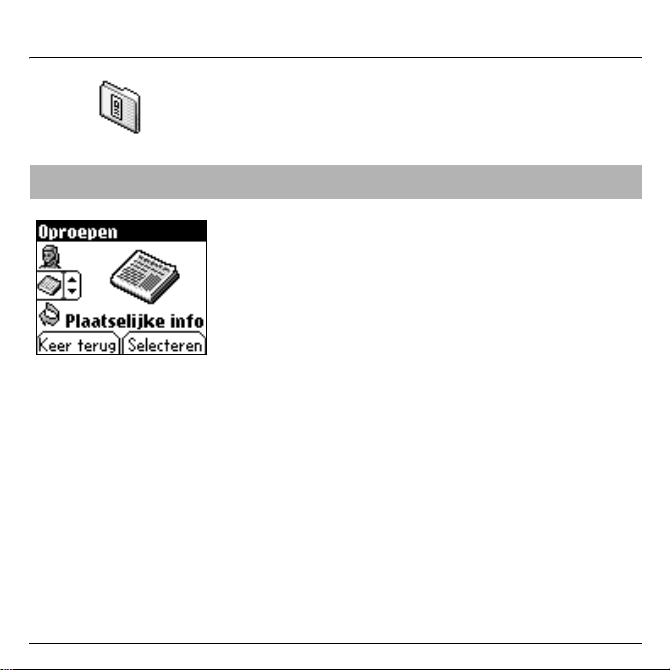
Oproepen
Plaatselijke info
Met dit menu kunt u de ontvangst van lokale informatie die door het netwerk
wordt verzonden,activeren.
U kunt zelf aangeven of u deze informatie wel of niet wilt ontvangen
(vraag hierom bij het bedrijf waar u uw abonnement hebt afgesloten).
Kies
Plaatselijke info
info in het
Oproepen
en druk op
Selecteren
.
47
Page 50

Beveiliging
Met dit menu kunt u de beveiliging van uw toestel instellen.
PIN-code
PIN-code 2
48
Met dit menu kunt u de PIN-code van uw toestel activeren en wijzigen.
Kies het menu
Selecteren
Als u de PIN wilt wijzigen, kiest u
Voer de oude PIN-code in en druk op
Voer de nieuwe PIN-code tweemaal in en druk op
Als u de PIN-code wilt in- of uitschakelen, kiest u het menu
PIN-code
Voer de PIN-code in en druk op
Kies
Activeren
U hebt ook de beschikking over een tweede PIN-code waarmee u toegang
krijgt tot bepaalde functies*
* Deze functie is mogelijk niet aanwezig. Dit is afhankelijk van de
SIM-kaart.
Als u PIN-code 2 van uw toestel wilt activeren, uitschakelen of wijzigen,
gaat u op dezelfde manier te werk als hierboven.
PIN-code
.
en drukt u op
of
Deactiveren
in het menu
Wijzigen
Kiezen
.
Kiezen
en druk op
en drukt u op
Kiezen
.
Kiezen
Beveiliging
.
Kiezen
.
en druk op
Kiezen
.
.
Controle
Page 51

Beveiliging
Toestelcode
Vertrouwelijk
Met het menu
inschakelen van het toestel of wanneer een andere SIM-kaart wordt
gebruikt,wordt automatisch naar deze code gevraagd.Deze code wordt
automatisch gekoppeld aan de SIM-kaart die is geplaatst op het moment
dat het toestel wordt geactiveerd.
De telefooncode is een geheime code die bedoeld is ter beveiliging van het
toestel bij diefstal.
Als u de telefooncode wilt in- of uitschakelen, kiest u het menu
Toestelcode
Toets 0000 en druk op
Kies
Als u de toestelcode wilt wijzigen, kiest u
Voer de oude toestelcode in en druk op
Voer de nieuwe toestelcode in en druk op
Voer de nieuwe toestelcode ter verificatie nogmaals in en druk op
Kiezen
Met de functie
bekijken zijn opgeslagen en in het geheugen opgeslagen SMS-jes
verwijderen wanneer een nieuwe SIM-kaart in het toestel wordt
geplaatst.
Kies
Kies
Toestelcode
en drukt u op
Activeren
of
.
Vertrouwelijk
Vertrouwelijk
Activeren
of
kunt u de telefooncode activeren. Bij het
Kiezen
Kiezen
Uitschakelen
in het menu
Deactiveren
.
.
en druk op
kunt u nummers die onder Oproepen
Beveiliging
en druk op
Kiezen
Wijzigen
Kiezen
Kiezen
en druk op
Kiezen
.
.
en drukt u op
.
Kiezen
.
Kiezen
.
49
.
Page 52

Beveiliging
Operator
50
Met dit menu kunt u de oproepbeperkingen wijzigen.
Kies
Operator
Of u van deze service gebruik kunt maken, is afhankelijk van uw
abonnement.
in het menu
Beveiliging
en druk op
Selecteren
.
Page 53

Accessoires
In dit menu vindt u de extra's van uw toestel: rekenmachine, valutaomzetter,wekker, timer, carkit, gegevensparameters.
Rekenmachine
Met dit menu kunt u uw toestel als rekenmachine gebruiken.
Kies
Rekenmachine
U kunt de volgende toetsen gebruiken op de rekenmachine:
Omhoog
Omlaag
Rechterprogrammeertoets
Linkerprogrammeertoets
Toets ∗ of #
Als u niet aan het rekenen bent, kunt u met de
programmeertoets
gebruiken.
in het menu
: optellen/vermenigvuldigen
: aftrekken/delen
: decimaalteken.
Accessoires
: is gelijk aan
: verwijderen
de waarde in de
Valuta-omzetter
en druk op
Selecteren
rechtstreeks
.
rechter
51
Page 54
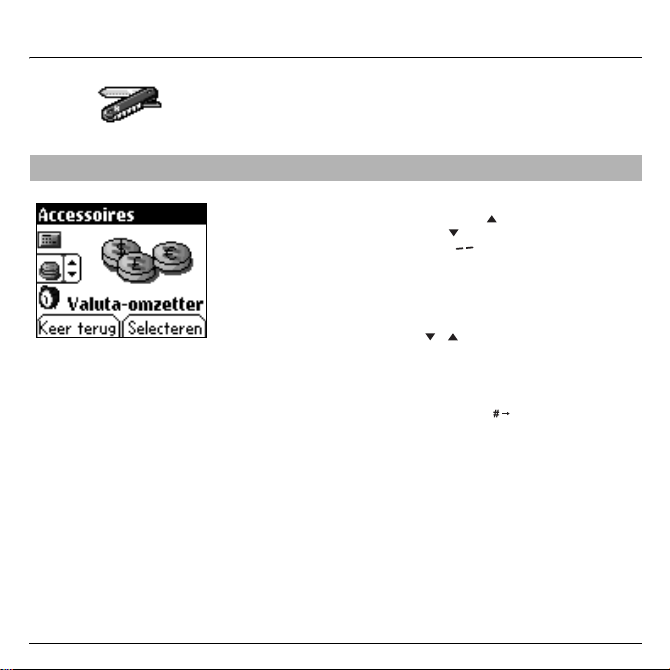
Accessoires
Valuta-omzetter
52
Met dit menu kunt u valuta’s omrekenen.
Kies
Valuta-omzetter
Toets een waarde in en druk op
andere om te zetten, of op
Met de
rechter programmeertoets
gebruiken:
Snelle omwisseling
Als u het selectievakje
omzetter in het begroetingsscherm hanteren. Voer de gewenste cijfers in
en druk op
voeren.
Wisselkoers
Toets de wisselkoers voor de gekozen valuta's in.
U kunt een komma weergeven door de toets ingedrukt te houden.
Valuta
Toets de twee soorten valuta's in die u wilt omrekenen.
Naar rekenmachine
Met deze optie kunt u de omgerekende waarde direct in de
Rekenmachine
in het menu
Omlaag
Snel omrekenen
Omlaag/Omhoog
gebruiken.
Accessoires
Omhoog
om weer terug te rekenen.
om de koersberekening uit te
en druk op
om de ene valuta in een
kunt u de volgende
, inschakelt,kunt u de valuta-
Selecteren
opties
.
Page 55

Accessoires
De wekker werkt ook als uw toestel is uitgeschakeld.
Wekker
Timer
Met dit menu kunt u de wekker inschakelen en uitschakelen.
Kies
Wekker
Schakel
Stel de tijd in door de cijfers rechtstreeks of met behulp van de toetsen
Omlaag/Omhoog
Met dit menu kunt u de timer in- en uitschakelen.
Kies
Schakel
Stel de tijdsduur in door de cijfers rechtstreeks of met behulp van de
toetsen
in het menu
de wekkerfunctie in of
Het alarmpictogram verschijnt op het begroetingsscherm.
Timer
in het menu
de wekkerfunctie in of
Omlaag/Omhoog
Het alarmpictogram verschijnt op het begroetingsscherm.
Accessoires
in te voeren en druk op
Accessoires
in te voeren en druk op
uit
en druk op
en druk op
uit
en druk op
en druk op
Kiezen
Kiezen
Selecteren
.
Kiezen
.
Selecteren
.
Kiezen
.
.
.
53
Page 56

Accessoires
Gegevens
54
Met dit menu kunt u de gegevensuitwisseling met een pc instellen.
Kies
Gegevens
Selecteer de juiste snelheid, afhankelijk van de pc die u wilt verbinden
met de telefoon.
in het menu
Accessoires
en druk op
Selecteren
.
Page 57

Services
Met dit menu kunt u een keuze maken uit de door uw provider geleverde
diensten. Welke diensten worden weergegeven, is afhankelijk van uw
abonnement.
Services
Met dit menu kunt u van de basisdiensten van uw provider gebruikmaken.
Maak een keuze in het menu
Services
.
55
Page 58
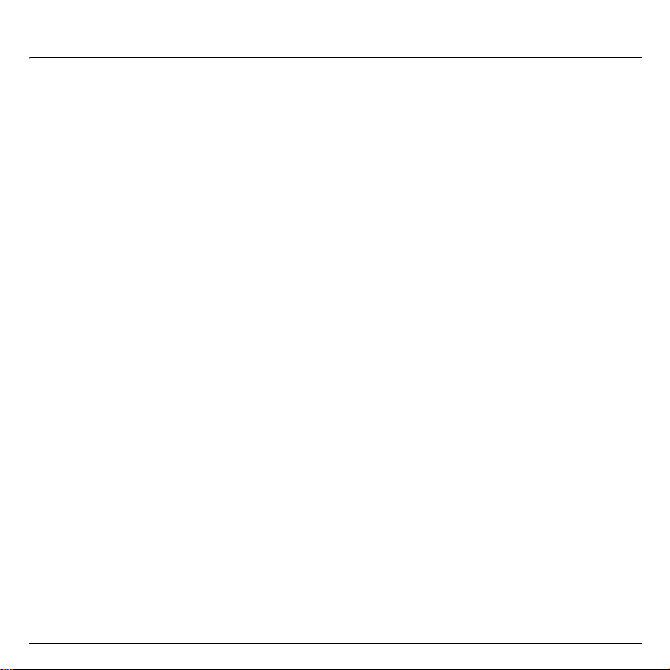
Onderhoud en veiligheid
Veiligheid
Probeer nooit om uw mobiele telefoon te demonteren. U bent persoonlijk verantwoordelijk voor het gebruik van uw telefoon en
eventuele gevolgen daarvan.
Schakel uw telefoon altijd uit in omgevingen waarin het gebruik van een mobiele telefoon niet is toegestaan.
Het gebruik van uw telefoon is onderhevig aan veiligheidsmaatregelen, die zijn bedoeld om gebruikers en hun omgeving te
beschermen.
Gebruik uw telefoon niet in vochtige ruimten (badkamer, zwembad…). Bescherm de telefoon tegen vloeistoffen en vocht.
Stel uw telefoon niet bloot aan extreme temperaturen, tussen -10°C en +55°C. De fysisch-chemische processen in opladers zijn
onderhevig aan temperatuurlimieten bij het opladen van de batterij. Uw telefoon beschermt de batterijen bij extreme
temperaturen automatisch.
Laat uw telefoon niet binnen het bereik van kleine kinderen (de telefoon bevat kleine onderdelen die per ongeluk kunnen worden
ingeslikt).
Elektriciteit
Gebruik alleen opladers die in de catalogus van de fabrikant worden vermeld. Het gebruik van andere opladers kan gevaarlijk
zijn. Bovendien is de garantie dan niet meer geldig. De netspanning moet overeenkomen met die op het serieplaatje van de
oplader.
Veiligheid in vliegtuigen
Als u per vliegtuig reist, moet u uw toestel uitschakelen wanneer u daarom door het cabinepersoneel of waarschuwingsborden
wordt verzocht.
Het gebruik van mobiele telefoons kan de bediening van het vliegtuig belemmeren en het mobiele netwerk verstoren.
Het gebruik van een mobiele telefoon in een vliegtuig is verboden. Wanneer u zich niet aan deze richtlijnen houdt, kunt u worden
vervolgd of een verbod krijgen op het gebruik van mobiele netwerken.
Explosieve materialen
Houd u aan de oproepen om uw mobiele telefoon uit te schakelen bij benzinestations. U dient zich ook te houden aan regels
betreffende radiografische apparatuur in chemische fabrieken, brandstofdepots en overal waar met explosieven wordt gewerkt.
Elektronisch materialen
Om elk risico op demagnetiseren te voorkomen, wordt aanbevolen elektronisch materiaal niet te lang in de buurt van de telefoon
te laten.
Medische apparatuur
Uw telefoontoestel zendt radiosignalen uit die medische apparatuur of implantaten zoals hoortoestellen, pacemakers,
insulinepompen enzovoort, kunnen verstoren. U wordt aanbevolen om een minimale afstand van 15 cm aan te houden tussen
de telefoon en een implantaat. Uw arts of de fabrikant van dergelijke apparatuur kan u op dit gebied adviseren.
Ziekenhuizen
Schakel uw telefoon altijd uit als u een ziekenhuis betreedt en u dit via borden of het ziekenhuispersoneel wordt verzocht.
Veiligheid op de weg
Gebruik uw telefoon nooit tijdens het autorijden. Als u wilt bellen, parkeert u de auto eerst op een veilige plaats. U dient zich te allen
tijde aan de wet te houden.
56
Page 59

Onderhoud en veiligheid
SAR
Dit mobiele toestel voldoet aan de Europese vereisten betreffende blootstelling aan radiogolven. Uw toestel is een zender/
ontvanger. Het toestel is ontworpen en gefabriceerd in overeenstemming met aanbevelingen van de Raad van de Europese
Unie en het ICNIRP voor de gehele populatie betreffende de maximumwaarden voor blootstelling aan hoogfrequente energie.
Deze maximumwaarden zijn vastgesteld door onafhankelijke wetenschappelijke bureaus op basis van diepgaande en
regelmatig uitgevoerde evaluaties van wetenschappelijke onderzoeken. De maximumwaarden omvatten een grote
veiligheidsmarge die de veiligheid van iedereen moet garanderen, ongeacht leeftijd of gezondheidstoestand.
Bij de blootstellingsnorm voor mobiele telefoons wordt gebruikgemaakt van de maateenheid SAR, Specific Absorption Rate
(specifieke absorptieverhouding). De SAR-norm die door de Raad van de Europese Unie en het ICNIRP wordt aanbevolen, is
2 Watt/kg(1) (2 W/kg) Tests zijn uitgevoerd op basis van een standaard gebruikshouding, waarbij het toestel op het maximale
(op alle frequentiebanden gecertificeerde) transmissieniveau is gebruikt. Hoewel de standaardmetingen op vol vermogen zijn
uitgevoerd, ligt de werkelijke SAR van het in gebruik zijnde toestel over het algemeen veel lager dan het maximum.
Het toestel is ontworpen voor gebruik op het vermogen dat minimaal nodig is voor communicatie met het netwerk. In het
algemeen geldt dat hoe dichter u zich bij het basisstation bevindt, hoe lager het vermogen is waarmee het toestel zendt.
Conformiteit met EU-richtlijn 1999/5 (richtlijn R&TTE) is een voorwaarde voor de introductie van elk nieuw telefoontoestel op de
markt. Essentieel onderdeel van deze richtlijn is de bescherming van de volksgezondheid en veiligheid van de gebruiker. De
maximale SAR-waarde van dit toestel die tijdens de conformiteitstest is gevonden, bedraagt 1,06 W/kg. Hoewel er verschillen
mogelijk zijn tussen toestellen en gebruikshouding, voldoen alle toestellen aan de Europese wetgeving.
Advies voor de beperking van de blootstelling aan
hoogfrequente energievelden (RF)
Personen die bezorgd zijn over de blootstelling aan RF-velden, kunnen het volgende advies van de Wereldgezonheidsorganisatie (WHO) opvolgen:
Voorzorgsmaatregelen: op basis van de huidige wetenschappelijke informatie is er geen noodzaak om speciale
voorzorgsmaatregelen te nemen bij het gebruik van mobiele telefoons. Degenen die zich hierover zorgen maken, kunnen er voor
kiezen om de blootstelling aan hoogfrequente energie voor zichzelf of hun kinderen te beperken door de lengte van
telefoongesprekken te beperken of door handsfree-apparaten te gebruiken om de afstand tussen de telefoon en het hoofd en
het lichaam te vergroten.
Meer informatie over dit onderwerp is te vinden op de introductiepagina van de WHO, http://www.who.int/peh-emf, WHO Fact
sheet 193: juni 2000.
(1) De SAR-norm voor telefoontoestellen die in algemeen gebruik zijn, bedraagt gemiddeld 2 W/kg voor 10 g weefsel. Deze
waarde omvat een grote veiligheidsmarge om de bescherming te verhogen en om rekening te kunnen houden met
meetverschillen. De SAR-informatie kan per land variëren, afhankelijk van nationale wetgeving en van de
frequentiebanden die door het netwerk worden gebruikt.
57
Page 60

Garantie
Gebruik uw telefoon uitsluitend voor de doeleinden waarvoor deze is ontworpen, en onder normale gebruiksomstandigheden.
SAGEM SA aanvaardt geen enkele aansprakelijkheid voor het gebruik van de telefoon buiten de doeleinden waarvoor deze is
ontworpen en eventuele gevolgen daarvan.
Het softwareprogramma dat door SAGEM is ontwikkeld, blijft het exclusieve eigendom van SAGEM SA. Het is daarom streng
verboden dit softwareprogramma of delen ervan te wijzigen, te vertalen, te decompileren of te ontleden.
Voorzorgsmaatregelen
Met uw mobiele telefoon kunt u beltonen, pictogrammen en bewegende schermbeveiligingen downloaden. Sommige van deze
zaken kunnen gegevens bevatten die defecten aan uw mobiele toestel of gegevensverlies kunnen veroorzaken (bijvoorbeeld
virussen).
Om deze reden wijst Sagem SA alle aansprakelijkheid af betreffende (1) de ontvangst van gedownloade gegevens of verlies
van deze gegevens, (2) de gevolgen voor de werking van het toestel en (3) schade als gevolg van het ontvangen van
gedownloade gegevens of het verlies van deze gegevens. Voorts verklaart Sagem SA dat een defect als gevolg van de
ontvangst van gedownloade gegevens die niet in overeenstemming zijn met de door Sagem SA opgegeven specificaties buiten
de garantie valt. Daarom zullen de kosten van het onderzoek naar het defect en de reparatie van een mobiele telefoon die door
gedownloade gegevens is geïnfecteerd, geheel ten laste van de klant komen.
Naar uw telefoon gedownloade inhoud kan onder het auteursrecht van derden vallen, waardoor u mogelijk geen of slechts
beperkte rechten hebt om dergelijke inhoud te gebruiken. Dientengevolge dient u na te gaan of u gerechtigd bent, bijvoorbeeld
uit hoofde van een licentieovereenkomst, om van dergelijke gedownloade inhoud gebruik te maken. SAGEM SA biedt geen
enkele garantie met betrekking tot de juistheid of kwaliteit van door u gedownloade inhoud. U bent persoonlijk verantwoordelijk
voor de inhoud die u downloadt naar uw mobiele telefoon en het gebruik daarvan. SAGEM SA aanvaardt geen enkele
aansprakelijkheid met betrekking tot deze inhoud of het gebruik daarvan.
Het is uw verantwoordelijkheid om, voor eigen kosten, te waarborgen dat u voldoet aan de toepasselijke wet- en regelgeving
van het land waarin u uw telefoon gebruikt.
Garantievoorwaarden
Wanneer u van de garantie wilt gebruikmaken, kunt u contact opnemen met de leverancier van uw toestel. Deze zal u om de
schriftelijke gegevens vragen die u bij de aanschaf zijn verstrekt.
Indien een defect wordt geconstateerd, wordt u daarvan door de leverancier op de hoogte gebracht.
1.
De nieuwe telefoon (exclusief hulpmaterialen) is, met inbegrip van nieuwe accessoires die samen met het telefoontoestel zijn
verkocht, gegarandeerd door SAGEM SA op onderdelen en arbeidsloon (exclusief voorrijkosten) voor fabrieksfouten
gedurende een periode van twaalf (12) maanden vanaf het moment van verkoop van het telefoontoestel aan de klant, na
overlegging van het bewijs van aankoop van de apparatuur waarop de aankoopdatum staat vermeld.
Toestellen die gedurende de hierboven genoemde garantieperiode volgens de standaardregeling zijn gerepareerd of vervangen,
zijn gegarandeerd (onderdelen en arbeidsloon) tot de laatste van deze twee data:
De verloopdatum van de hierboven genoemde garantieperiode van twaalf (12) maanden of drie (3) maanden vanaf het moment van
ondersteuning door SAGEM SA.
Uw wettelijke rechten uit hoofde van de toepasselijke nationale wetgeving en uw rechten ten opzichte van uw leverancier, zoals is
omschreven in de verkoopovereenkomst, blijven van toepassing en worden in geen enkel opzicht beïnvloed door deze garantie.
Bij eventuele geschillen wordt de apparatuur gedekt door de wettelijke garantie betreffende de gevolgen van defecten of
verborgen gebreken, in overeenstemming met artikel 1641 en verder van het Frans burgerlijk wetboek.
58
Page 61

Garantie
2.
Alle defecte toestellen die onder de garantie vallen, worden naar keuze van SAGEM SA kosteloos vervangen of gerepareerd
(met uitsluiting van eventuele andere schade), zodra is vastgesteld dat het vereiste werk voor de toepassing van de garantie in
een werkplaats zal worden uitgevoerd en dat de retourneringskosten (vervoer en verzekering) van de toestellen naar het door
de after-sales service van SAGEM SA aan te geven adres, waarvan het telefoonnummer op de afleveringsbon staat vermeld,
ten laste van de klant zullen komen. Afhankelijk van essentiële wettelijke regelingen aanvaardt SAGEM SA geen enkele andere
garantie, expliciet dan wel impliciet, dan de garantie die expliciet in dit hoofdstuk is uiteengezet. Evenmin zal SAGEM SA
aansprakelijkheid aanvaarden voor eventuele immateriële schade en/of indirecte schade (zoals het verlies van orders,
winstderving of enige andere financiële of commerciële schade), ongeacht of deze onder de garantie valt.
3.
Voor de aanvaarding van een apparaat onder garantie is vereist dat er een aankoopdocument is dat leesbaar is en geen
wijzigingen bevat, waarop de naam en het adres van de leverancier staan vermeld, de datum en plaats van aankoop, het type
toestel en IMEI, en dat de informatie op het identificatielabel van het toestel leesbaar is en dat dit label of enige andere
verzegeling intact is.
De garantie is van toepassing bij normaal gebruik.
Wanneer de klant het toestel ter reparatie opstuurt, moet deze zelf ervoor zorgen dat er reservekopieën zijn van de aangepaste
gegevens die in het toestel zijn opgeslagen (zoals het telefoonboek, de instellingen en achtergrondafbeeldingen). Op verzoek kan
SAGEM SA een lijst met back-upfaciliteiten leveren. SAGEM SA kan niet aansprakelijk worden gesteld voor beschadiging van de
bestanden, programma's of gegevens van klanten. De informatie of instellingen en de inhoud van bestanden worden bij verlies in
geen geval opnieuw geïnstalleerd.
SAGEM SA mag naar eigen keuze beslissen of het toestel wordt gerepareerd met nieuwe of gereviseerde onderdelen, vervangen
door een nieuw toestel of, in het geval van een geschil, een toestel dat goed functioneert. SAGEM SA behoudt zich bij het werk het
recht voor waar nodig technische veranderingen op het toestel aan te brengen, in zoverre deze veranderingen het oorspronkelijke
doel van het toestel niet schaden.
Defecte onderdelen die bij reparatie onder garantie moeten worden vervangen, vervallen aan SAGEM SA.
De reparatie en de buitengebruikstelling van het toestel gedurende de garantieperiode kunnen niet leiden tot verlenging van de
garantieperiode zoals in artikel 1 hierboven is uiteengezet, op voorwaarde dat geen andere essentiële voorwaarden zijn
overeengekomen.
Toepassing van de garantie is afhankelijk van de volledige betaling van het voor het toestel verschuldigde bedrag op het moment
dat het ondersteuningsverzoek wordt gedaan.
4.
Op de garantie zijn de volgende uitsluitingen van toepassing:
Defecten of niet functioneren als gevolg van het niet voldoen aan de instructies voor i nstallatie en gebruik, van externe invloeden (schok,
blikseminslag, brand, vandalisme, opz ettelijke beschadiging, waterschade van elke aard, contact met verschi llende vloeistoffen of enige
schadelijke stof, ongeschikte elektrische voorzieningen…), van wijzigingen aan het toestel die zonder schriftelijke toestemming van
SAGEM SA zijn aangebracht, van een onderhoudsfout, zoals beschreven is in de documentatie die bij het apparaat is meegeleverd,
van gebrek aan toezicht of zorg, van kwalijke omgevingsomstandigheden voor het toestel (in het bijzonder temperatuur en vochtigheid,
gevolgen van variaties in elektrisch voltage, interferentie door netstroom of aarding) of zelfs als gevolg van een reparatie, openen of
trachten te openen van het toestel of van onderhoud door daartoe niet door SAGEM SA bevoegde personen.
Schade als gevolg van ongeschikte verpakking en/of het onvoldoende beschermd verpakken van de naar SAGEM SA
teruggestuurde verpakking. Slijtage door normaal gebruik van toestel en accessoires.
59
Page 62

Garantie
Communicatieproblemen die in verband staan met een ongeschikte omgeving, in het bijzonder:
problemen met toegang tot en/of aanmelden bij internet, zoals uitval van het netwerk, uitval van de verbinding aan de kant van
de abonnee of die van de communicatiepartner, transmissiefouten (onvoldoende geografische dekking door radiozenders,
interferentie, storing, uitval of slechte kwaliteit van telefoonlijnen…), een fout inherent aan het lokale netwerk (bekabeling,
bestandsserver, gebruikerstelefoon) en/of een fout bij het transmissienetwerk (interferentie, storing, uitval of slechte kwaliteit
van het netwerk…).
Wijziging van parameters van het mobiele netwerk nadat het toestel is verkocht.
Levering van nieuwe versies van de software.
Servicewerk op dit moment: levering van hulpmaterialen, installatie of vervanging van deze hulpmaterialen…
Serviceverzoeken voor toestellen of software die zijn gewijzigd of t oegevoegd zonder schriftelijke toestemming van SAGEM SA.
Defecten of storingen als gevolg van het gebruik van producten of accessoires die niet geschikt zijn voor het toestel.
Toestellen die naar SAGEM SA zijn teruggestuurd zonder dat aan de retourneringsprocedure voor het toestel die door deze
garantie wordt gedekt is voldaan.
Het openen of sluiten van een SIM-operatorsleutel en serviceverzoeken die leiden tot het niet meer functioneren van het toestel
als gevolg van het openen of sluiten van de SIM-operatorsleutel zonder toestemming van de oorspronkelijke operator.
5.
In gevallen van garantie-uitsluiting en aflopen van de garantieperiode zal SAGEM SA een kostenraming ter goedkeuring aan
de klant voorleggen voordat een servicemonteur wordt gestuurd. De kosten voor de reparatie en het vervoer (heen en terug)
die in de raming worden vermeld, komen ten laste van de klant.
Deze bepalingen zijn geldig, tenzij met de klant een bijzondere, schriftelijke overeenkomst is gesloten. Als blijkt dat een van de
bepalingen inbreuk maakt op een wettelijk essentiële regel die consumenten volgens nationale wetgeving bevoordeelt, is deze
bepaling niet van toepassing, maar blijven alle overige bepalingen van kracht.
60
Page 63

Licentieovereenkomst voor eindgebruikers, voor de software
CONTEXT EN ACCEPTATIE VAN DE OVEREENKOMST
U hebt een door SAGEM SA (SAGEM) geproduceerde mobiele telefoon ("APPARAAT") aangekocht die software bevat die
ofwel is ontwikkeld door SAGEM zelf of aan SAGEM in licentie is gegeven door andere softwareleveranciers
("SOFTWARELEVERANCIERS") met het recht daarop een sublicentie te verlenen aan de koper van het apparaat. De
geïnstalleerde softwareproducten worden ongeacht het bedrijf van herkomst en ongeacht of de naam van het bedrijf van
herkomst wordt vermeld in de documentatie voor het APPARAAT of bijbehorende media, gedrukte materialen en "on line" of
elektronische documentatie ("SOFTWARE") beschermd door internationale auteursrechtelijke wetgeving en overeenkomsten.
De SOFTWARE wordt in licentie gegeven, niet verkocht. Alle rechten voorbehouden.
INDIEN U NIET AKKOORD GAAT MET DE BEPALINGEN VAN DEZE LICENTIEOVEREENKOMST, MAG U HET APPARAAT
NIET GEBRUIKEN EN DE SOFTWARE NIET KOPIËREN. NEEM IN DIT GEVAL DIRECT CONTACT OP MET SAGEM VOOR
RETOURNERING VAN HET ONGEBRUIKTE APPARAAT EN RESTITUTIE VAN HET AANKOOPBEDRAG.
VAN DE SOFTWARE, INCLUSIEF MAAR NIET BEPERKT TOT GEBRUIK OP HET APPARAAT, HOUDT EEN
INSTEMMING IN MET DEZE LICENTIEOVEREENKOMST (OF BEKRACHTIGING VAN EEN EERDERE INSTEMMING).
Onder SOFTWARE wordt begrepen de software die reeds op het APPARAAT is geïnstalleerd ("APPARAATSOFTWARE") en
de software op de cd-rom ("Bijbehorende cd"), voorzover meegeleverd met het product.
VERLENING VAN SOFTWARELICENTIE
Deze licentieovereenkomst verleent de eindgebruiker de volgende rechten:
APPARAATSOFTWARE.
APPARAATSOFTWARE of delen daarvan kunnen mogelijk niet worden gebruikt indien u niet beschikt over een abonnement
bij een geschikte provider van mobiele telefoondiensten, of indien de werking of configuratie van de netwerkfaciliteiten van de
provider niet in overeenstemming zijn met de APPARAATSOFTWARE.
BIJBEHORENDE cd.
softwareonderdelen op de Bijbehorende cd alleen installeren en gebruiken in overeenstemming met de voorwaarden van de
gedrukte of on line licentieovereenkomst(en) voor eindgebruikers die met de betreffende onderdelen worden meegeleverd. In
geval er geen licentieovereenkomst voor eindgebruikers aanwezig is voor bepaalde onderdelen op de Bijbehorende cd, mag u
slechts één (1) kopie van dergelijke onderdelen gebruiken op het APPARAAT of een standalone pc die u in combinatie met het
APPARAAT gebruikt.
Beveiligingsupdates.
SOFTWARE is voorzien van digitale technologie voor auteursrechtelijke bescherming, wordt deze door de inhoudsproviders
gebruikt om de integriteit van hun inhoud te beschermen ("Beschermde inhoud") zodat hun intellectuele eigendomsrechten,
inclusief het auteursrecht, op dergelijke inhoud niet worden geschonden. Eigenaars van dergelijke Beschermde inhoud
("Eigenaars van Beschermde inhoud") kunnen, van tijd tot tijd, producenten of SOFTWARELEVERANCIERS verzoeken om de
levering van bijgewerkte beveiligingsinformatie voor die onderdelen van de SOFTWARE die zijn voorzien van digitale
technologie voor auteursrechtelijke bescherming ("Beveiligingsupdates") die mogelijk van invloed zijn op uw mogelijkheid tot
het kopiëren, weergeven en/of afspelen van Beschermde inhoud door middel van de SOFTWARE of toepassingen van derden
die zijn voorzien van digitale technologie voor auteursrechtelijke bescherming. Dientengevolge stemt u ermee in dat, wanneer
u een licentie voor het gebruik van Beschermde inhoud downloadt van het internet, leveranciers in overeenstemming met de
U mag de APPARAATSOFTWARE gebruiken zoals geïnstalleerd op het APPARAAT. De
Indien beschikbaar is aanvullende software voor uw pc meegeleverd met het APPARAAT. U mag de
De SOFTWARE kan digitale technologie voor auteursrechtelijke bescherming bevatten. Indien
ELK GEBRUIK
61
Page 64

Licentieovereenkomst voor eindgebruikers, voor
de software
betreffende licentie ook Beveiligingsupdates naar uw APPARAAT kunnen downloaden die op verzoek van een Eigenaar van
Beschermde inhoud in de software zijn opgenomen door de SOFTWARELEVERANCIER. SAGEM en
SOFTWARELEVERANCIERS halen geen persoonlijke informatie op uit uw APPARAAT bij het downloaden van dergelijke
Beveiligingsupdates.
BESCHRIJVING VAN ANDERE RECHTEN EN BEPERKINGEN
AUTEURSRECHT.
beperkt tot in de SOFTWARE opgenomen afbeeldingen, foto's, animaties, video, audio, muziek, tekst en "applets"), de
bijbehorende gedrukte materialen en kopieën van de SOFTWARE zijn voorbehouden aan SAGEM of de
SOFTWARELEVERANCIERS. Het verveelvoudigen van bij de SOFTWARE behorende gedrukte materialen is niet toegestaan.
Alle aanspraken en intellectuele eigendomsrechten met betrekking tot de inhoud die toegankelijk is door gebruik van de
SOFTWARE zijn voorbehouden aan de eigenaar van de betreffende inhoud en worden beschermd door de toepasselijke
auteursrechtelijke wetgeving en overeenkomsten. Deze licentieovereenkomst verleent geen rechten voor het gebruik van
dergelijke inhoud. Alle rechten die niet specifiek door deze licentieovereenkomst worden verleend zijn voorbehouden aan
SAGEM en de SOFTWARELEVERANCIERS.
Beperkingen op decompilatie en "reverse engineering".
toegestaan, behoudens voorzover een dergelijke activiteit uitdrukkelijk wordt toegestaan door toepasselijke wetgeving in
weerwil van deze beperking.
Enkel APPARAAT.
De APPARAATSOFTWARE die in het geheugen van het APPARAAT is geïnstalleerd mag uitsluitend worden gebruikt als
onderdeel van het APPARAAT.
Eén licentieovereenkomst.
zoals exemplaren in meerdere talen en/of voor meerdere media (bijv. in de gebruikersdocumentatie en in de software). Zelfs
indien u meerdere versies van de licentieovereenkomst ontvangt, bent u gelicentieerd voor het gebruik van slechts één (1) kopie
van de APPARAATSOFTWARE.
Overdracht van de SOFTWARE.
betrekking tot de APPARAATSOFTWARE of Bijbehorende cd permanent over te dragen, uitgezonderd voorzover toegestaan
door de toepasselijke provider van mobiele telefoondiensten. Ingeval de provider van mobiele telefoondiensten een dergelijke
overdracht toestaat, kunt u al uw rechten uit hoofde van deze licentieovereenkomst alleen overdragen als onderdeel van een
verkoop of overdracht van het APPARAAT, vooropgesteld dat u geen kopieën achterhoudt, alle SOFTWARE overdraagt
(inclusief alle onderdelen, de media en gedrukte materialen, eventuele upgrades, deze licentieovereenkomst en, indien van
toepassing, de certificaten van echtheid) en de ontvanger instemt met de bepalingen van deze licentieovereenkomst. Indien de
SOFTWARE een upgrade is, moeten alle eerdere versies van de SOFTWARE bij een overdracht worden inbegrepen.
Verhuur van de SOFTWARE.
Spraak/handschriftherkenning.
te onderkennen dat spraak- en handschriftherkenning in wezen statistische processen zijn; dat bij deze processen
herkenningsfouten kunnen optreden; en dat fouten kunnen optreden in de herkenning door het onderdeel van uw handschrift
of spraak en de uiteindelijke omzetting in tekst. SAGEM en zijn leveranciers aanvaarden geen enkele aansprakelijkheid voor
schade die voortvloeit uit fouten in de spraak- en handschriftherkenningsprocessen.
62
Alle aanspraken en intellectuele eigendomsrechten met betrekking tot de SOFTWARE (inclusief maar niet
Decompilatie of "reverse engineering" van de SOFTWARE is niet
De APPARAATSOFTWARE is samen met het apparaat gelicentieerd als één enkel geïntegreerd product.
Het pakket voor het APPARAAT kan meerdere versies van deze licentieovereenkomst bevatten,
Het is niet toegestaan om uw rechten uit hoofde van deze licentieovereenkomst met
Het is niet toegestaan de SOFTWARE te verhuren of leasen.
Indien de SOFTWARE onderdelen voor spraak- en/of handschriftherkenning bevat, dient u
Page 65

Licentieovereenkomst voor eindgebruikers, voor
de software
VERKLARING INZAKE DE MPEG-4 VISUELE STANDAARD. De SOFTWARE kan MPEG-4 visuele
decoderingstechnologie bevatten.
GEBRUIK VAN DEZE SOFTWARE OP WELKE MANIER DAN OOK IN OVEREENSTEMMING MET DE MPEG-4 VISUELE
STANDAARD IS NIET TOEGESTAAN, MET UITZONDERING VAN GEBRUIK DAT DIRECT IN VERBAND STAAT MET (A)
GEGEVENS OF INFORMATIE (i) DIE KOSTELOOS IS GEGENEREERD DOOR EN VERKREGEN VAN EEN CONSUMENT
DIE DAARBIJ NIET HANDELT NAMENS ENIG BEDRIJF EN (ii) DIE UITSLUITEND IS BEDOELD VOOR PERSOONLIJK
GEBRUIK; EN (B) ANDERE TOEPASSINGEN WAARVOOR SPECIFIEK EN AFZONDERLIJK EEN LICENTIE IS VERLEEND
DOOR MPEG LA, L.L.C.
Indien u vragen hebt met betrekking tot deze verklaring, neem dan contact op met MPEG LA, L.L.C., 250 Steele Street, Suite
300, Denver, Colorado 80206; Telefoon +001 303 331.1880, Fax +001 303 331.1879.
Beëindiging.
aan de hierin vervatte voorwaarden. In dergelijke gevallen dient u alle kopieën van de SOFTWARE en alle bijbehorende
onderdelen te vernietigen.
Instemming met gebruik van gegevens.
verzamelen en gebruiken die op enigerlei wijze is verkregen als onderdeel van productondersteuningsservices met betrekking
tot de SOFTWARE. SOFTWARELEVERANCIERS mogen deze informatie uitsluitend gebruiken voor verbetering van hun
producten of de levering van op maat gesneden services of technologieën aan u. SOFTWARELEVERANCIERS mogen deze
informatie overdragen aan anderen, maar niet in een vorm die uw persoonlijke identificatie mogelijk maakt.
Internetspellen/Update-functies.
te maken, moet bepaalde informatie over uw computersysteem, hardware en software worden overgedragen. Door gebruik te
maken van deze functies verleent u SOFTWARELEVERANCIERS uitdrukkelijk toestemming om deze informatie uitsluitend te
gebruiken voor verbetering van hun producten of de levering van op maat gesneden services of technologieën aan u.
SOFTWARELEVERANCIERS mogen deze informatie overdragen aan anderen, maar niet in een vorm die uw persoonlijke
identificatie mogelijk maakt.
Onderdelen voor op het internet gebaseerde services.
bepaalde op het internet gebaseerde services mogelijk maken. U stemt ermee in dat SOFTWARELEVERANCIERS
automatisch de versie van de door u gebruikte SOFTWARE en/of de bijbehorende onderdelen kunnen controleren en upgrades
of supplementen van de SOFTWARE kunnen leveren die automatisch worden gedownload naar uw APPARAAT.
Koppelingen naar websites van derden.
gaan door middel van het gebruik van de software. De websites van derden worden niet beheerd door SAGEM. SAGEM noch
de aan SAGEM gelieerde ondernemingen aanvaarden enige aansprakelijkheid voor (i) de inhoud van websites van derden,
koppelingen op de websites van derden of andere wijzigingen of updates met betrekking tot websites van derden, of (ii)
webcasting of enige andere vorm van gegevensoverdracht door websites van derden. Indien de SOFTWARE koppelingen naar
websites van derden bevat worden deze uitsluitend aangeboden uit het oogpunt van service, en de opname van dergelijke
koppelingen houdt geen goedkeuring of onderschrijving van de betreffende websites van derden in door SAGEM of de aan
SAGEM gelieerde ondernemingen.
Onverminderd enige andere rechten kan SAGEM deze licentieovereenkomst beëindigen indien u niet voldoet
Namens MPEG LA, L.L.C. is de volgende verklaring opgenomen:
U stemt ermee in dat SOFTWARELEVERANCIERS technische informatie kunnen
Indien de SOFTWARE internetspellen en updatefuncties bevat en u hiervan gebruik wenst
De SOFTWARE kan onderdelen bevatten die het gebruik van
De SOFTWARE kan u de mogelijkheid bieden om naar websites van derden te
63
Page 66

Licentieovereenkomst voor eindgebruikers, voor
de software
Aanvullende software/services.
onderdelen voor de SOFTWARE of onderdelen voor op het internet gebaseerde services van de SOFTWARE aan u te leveren
na de datum waarop u uw oorspronkelijke kopie van de SOFTWARE hebt aangekocht ("Aanvullende onderdelen").
Indien SAGEM Aanvullende onderdelen aan u levert of beschikbaar stelt en daarbij geen andere bepalingen verstrekt, zijn
hierop de bepalingen van deze licentieovereenkomst van toepassing.
SAGEM behoudt zich het recht voor om door gebruik van de SOFTWARE aan u geleverde of beschikbaar gestelde op het
internet gebaseerde services te beëindigen.
EXPORTBEPERKINGEN.
in te voldoen aan alle internationale en nationale wetten die van toepassing zijn op de SOFTWARE, inclusief de richtlijnen van
de Amerikaanse Export Administration en de beperkingen voor eindgebruikers, eindgebruik en bestemming zoals is vastgelegd
door de Amerikaanse en andere overheden.
UPGRADES EN HERSTELMEDIA
-
APPARAATSOFTWARE.
media zoals een rom-chip, cd-rom, door een download vanaf het internet of op enige andere wijze, en is voorzien van het
opschrift "For Upgrade Purposes Only", mag u één (1) kopie van dergelijke APPARAATSOFTWARE installeren op het
APPARAAT als vervanging voor de bestaande APPARAATSOFTWARE en deze gebruiken in overeenstemming met deze
licentieovereenkomst, inclusief enige aanvullende bepalingen zoals verstrekt bij de upgrade van de
APPARAATSOFTWARE.
BIJBEHORENDE CD.
geleverd door SAGEM op cd-rom, door een download vanaf het internet of op enige andere wijze, en zijn voorzien van het
opschrift "For Upgrade Purposes Only", mag u één (1) kopie van dergelijke onderdelen installeren op de computer die u
gebruikt voor het uitwisselen van gegevens met het APPARAAT als vervanging voor de onderdelen op de bestaande
Bijbehorende cd.
VERANTWOORDELIJKHEDEN
ONDERSTEUNING EN INFORMATIE.
dan ook contact wilt opnemen met SAGEM, wend u dan tot het in de documentatie voor het APPARAAT vermelde adres.
BEPERKING VAN DE AANSPRAKELIJKHEID.
SAGEM GEEN ENKELE AANSPRAKELIJKHEID VOOR ENIGE DIRECTE, INDIRECTE, SPECIFIEKE OF GEVOLGSCHADE
DIE ONTSTAAT DOOR OF IN VERBAND MET HET GEBRUIK OF DE PRESTATIES VAN DE SOFTWARE. DEZE
BEPERKING GELDT EVENEENS INDIEN ENIG MIDDEL NIET VOLDOET AAN ZIJN ESSENTIËLE DOEL.
ZIE VOOR TOEPASSELIJKE GARANTIEBEPERKINGEN EN SPECIALE BEPALINGEN VOOR UW RECHTSGEBIED HET
BIJ DIT PAKKET OF DE GEDRUKTE MATERIALEN VOOR DE SOFTWARE GELEVERDE GARANTIEBOEKJE.
De SOFTWARE kan SAGEM in staat stellen om updates, supplementen of add-on
Op de SOFTWARE is de exportwetgeving van de Verenigde Staten van toepassing. U stemt ermee
Indien de APPARAATSOFTWARE door SAGEM afzonderlijk van het APPARAAT is geleverd op
Indien op een Bijbehorende cd opgenomen onderdelen afzonderlijk van het APPARAAT worden
Indien u vragen hebt met betrekking tot deze licentieovereenkomst of om welke reden
BEHOUDENS VOORZOVER WETTELIJK VERBODEN AANVAARDT
64
Page 67

Problemen oplossen
P
ROBLEEM
Mobiel kan niet worden
ingeschakeld
Bericht BATTERIJSTATUS
ONBEKEND
Bericht BATTERIJ BIJNA LEEG
Bericht SIM NIET AANWEZIG
Bericht PIN ONJUIST
Bericht SIM VERGRENDELD
SIM-KAART ONGESCHIKT
Houd de toets
Laad het toestel gedurende 15 minuten op voordat u het weer inschakelt.
Controleer of het batterijpictogram verschuift.
Indien ja: opladen verloopt correct.
Indiens nee: haal de oplader uit het stopcontact, steek deze er weer in en
controleer opnieuw of het batterijpictogram verschuift. Druk op de rechter
programmeertoets
Als het batterijpictogram nog steeds niet verschuift, herhaalt u de voorgaande
handelingen nog enkele malen. Als de batterij nog steeds niet wordt opgeladen,
neemt u contact op met de after-sales service.
Wanneer het batterijpictogram niet meer knippert, is de batterij opgeladen.
De batterij wordt niet herkend door het telefoontoestel.Controleer of de batterij op
de juiste wijze is geplaatst.
Dit bericht wordt weergegeven als de batterij te zwak wordt. Het toestel schakelt
zichzelf automatisch uit. Laad de mobiele telefoon op.
Controleer of de SIM-kaart aanwezig en op de juiste wijze geplaatst is.
Bekijk de SIM-kaart. Als de kaart beschadigd is, neemt u contact op met de leverancier
om deze te laten controleren. Als dit bericht nog steeds wordt weergegeven, neemt u
contact op met de aftersales service.
U hebt een fout gemaakt bij het intoetsen van de PIN-code. Let op: na drie
foutieve pogingen wordt de SIM-kaart vergrendeld.
U hebt drie maal een foutieve PIN-code ingetoetst.Voer de PUK-code in om de
SIM-kaart te ontgrendelen.
Daarna moet u het volgende intoetsen: **05*PUK*PIN*PIN#.
PUK: PUK-code (Personal Unblocking Code, persoonlijke ontgrendelingscode)
die door uw provider wordt verstrekt.
PIN: uw PIN-code.
Na tien mislukte pogingen wordt de SIM-kaart permanent vergrendeld. U moet
dan een nieuwe SIM-kaart aanschaffen.
Op verzoek van de provider mag de mobiele telefoon uitsluitend met bepaalde typen
SIM-kaarten worden gebruikt. Dit bericht betekent dat de gebruikte SIM-kaart niet
geschikt is voor dit toestel.
Verwijder de SIM-kaart en schakel het toestel opnieuw in. Als het bericht SIM NIET
AANWEZIG verschijnt, vraagt u aan het bedrijf dat de mobiele telefoon aan u heeft
verkocht, of de SIM-kaart geschikt is voor uw toestel. Anders neemt u contact op met
de after-sales service.
Start
3 seconden ingedrukt.
Start
.
A
CTIES
65
Page 68

Problemen oplossen
P
ROBLEEM
Ik krijg geen verbinding
Ik kan geen oproepen ontvangen
Netwerkontvangst is minder goed
tijdens een gesprek
Ik kan geen bericht versturen
Geen voicemailbox
Berichtenpictogram knippert
In WAP-context:
bericht SERVER REAGEERT NIET
Aanmelden bij begroetingsscherm
niet mogelijk
Naam van provider verschijnt niet
op het scherm
Controleer of u het juiste nummer hebt ingetoetst. Controleer of er ten minste één
streepje op de signaalsterkte-indicator wordt weergegeven. Als het R-pictogram
verschijnt zonder dat de naam van de provider wordt weergegeven, kunt u alleen
noodoproepen plaatsen.
Controleer of u nog voldoende beltegoed hebt.
Controleer of de door u gebruikte SIM-kaart de gevraagde service biedt en of de
SIM-kaart niet verlopen is.
Schakel eventuele beperkingen op uitgaande oproepen uit.
Het netwerk is overbelast. Probeer het later nog een keer.
Als de verbinding slecht blijft, belt u de hotline.
Probeer een oproep te plaatsen om te controleren of het toestel en het netwerk
functioneren. Schakel eventueel permanent doorschakelen uit (het pictogram voor
permanent doorschakelen wordt weergegeven). Schakel eventuele beperkingen
op inkomende gesprekken uit. Als de ontvangst slecht blijft, belt u de hotline.
Houd het toestel niet vast met uw vingers boven aan de achterkant. Hierdoor
blokkeert u de antenne.
Controleer of u met deze SIM-kaart van deze dienst gebruik kunt maken. Probeer
een oproep te plaatsen om te controleren of het toestel en het netwerk
functioneren.
Controleer of het nummer van de mailbox correct is ingesteld. Ga naar het
oproepmenu, kies
voert u het nummer van het mailboxcentrum van uw provider in.
Controleer of u met deze SIM-kaart van deze dienst gebruik kunt maken.
Programmeer het toestel zo dat de doorgeschakelde oproep naar de voicemailbox
gaat. Gebruik hiervoor de informatie die door de provider is verstrekt.
Bel de berichtenservice. Het knipperen stopt dan.
Zet het toestel uit en weer aan.
In het
WAP
Ga naar het menu
totdat de naam van de provider verschijnt, selecteer deze en druk op
Berichten/Opties
-menu kiest u
Bediening
A
en
Cache legen
, kies
CTIES
Mailbox
, en controleer dit nummer. Anders
.
Netwerken
en vervolgens
Selectie
Accepteren
. Wacht
.
66
Page 69

Problemen oplossen
P
ROBLEEM
Hoe kan ik naar de stille modus
overschakelen?
Hoe kan ik de envelop op het
scherm verwijderen?
Hoe kan ik de telefoon op het
scherm verwijderen?
Hoe verwijder ik het bericht onder
aan het begroetingsscherm
(1
oproep)?
Hoe kan ik beltonen downloaden?
Hoe kan ik geheugen vrij maken om
objecten te downloaden (geluiden,
beelden)?
Hoe kan ik het energieverbruik van
mijn telefoon beperken?
Houd enkele seconden ingedrukt, tenzij u de beltoon hoort. In dat geval hoeft u de
toets maar kort in te drukken.
Deze envelop betekent dat u een tekstbericht of een voicemail hebt ontvangen.
Als u de envelop wilt verwijderen, hoeft u alleen maar naar het menu
gaan om uw berichten te lezen. De envelop wordt dan van het scherm verwijderd.
Als u een voicemail hebt gekregen, gaat u naar de voicemailbox,waar u de
instructies opvolgt.
Dit betekent dat u een voicemailbericht hebt ontvangen. Als u de telefoon wilt
verwijderen, gaat u naar de voicemailbox om de berichten af te luisteren.
Druk op
Meld u aan bij de volgende site via uw computer: www.planetsagem.com. Via
deze site kunt u beltonen naar uw telefoon sturen in de vorm van een SMS. U kunt
ook naar de site van uw provider gaan. Zodra u de SMS hebt ontvangen, hoeft u
deze alleen maar op te slaan: accepteer de optie Berichten opslaan.De beltoon
wordt dan aan de lijst toegevoegd.U kunt sommige sites ook telefonisch bereiken.
Ga naar het menu
(er zijn er te veel).
U moet het toestel altijd zorgvuldig opbergen, zodat het niet mogelijk is per
ongeluk op een toets te drukken en de schermverlichting in te schakelen.
A
CTIES
Stop
en het begroetingsscherm bevat geen berichten meer.
Bediening
, kies
Mijn objecten
en verwijder enkele objecten
Berichten
te
67
Page 70

Index
A
Accessoires p6
Accessoires (menu) p51
Achtergrond p36
Anoniem-modus p44
Arcade Box p33
B
Batterij
Batterij installeren p11
De batterij opladen p12
Batterijoplader p6
Bediening p38
Begroetingsscherm p9
Beltonen p17, p34
Berichten p24
Concept p25
Concepten p28
Ontvangen p28
Opties p29
Schrijven p24
Berichten ontvangen p27
Beschrijving p7
Beveiliging p48
C
Contact
Contact toevoegen p21
Contact wijzigen p20
Wissen contact p20
Contactpersoon
Zie contactpersoon p20
Contrast p40
D
Datum/tijd p14, p38
E
EMS p26
68
F
FLIP-modus p41
G
Garantie p58
Gegevens p54
Geheugen p29
Geluiden p34
H
Handsfreemodus p16
Het toestel activeren p10
I
Internationale p15
Invoermodi p26
IP-adres p31
K
Kleuren p36
M
Menu’s p2
N
Navigatieprincipes p8
Netwerk p14
Netwerken p39
O
Objecten p38
Omgeving p36
Operator p50
Oproep
Alarmdiensten p15
Eerste oproep p15
Page 71

Index
Oproepen
Autom.opnieuw p45
Doorgeschakeld p42
Meters p43
Nummerweergave p44
Oproep in wacht p45
Oproepen bekijk p43
Oproepen ontvangen p16
Oproepen (menu) p42
Oproepgroepen p28
P
Pictogram p8, p9
Pieptonen p35
PIN-code p10, p13, p48
PIN-code 2 p48
Plaatselijke info p47
Problemen oplossen p65
Programmeertoetsen p7
PUC-code p13
R
Rekenmachine p51
S
Selecteer taal p39
Services p55
SIM-kaart p10, p11
SMS p26
Sneltoetsen p7, p40
Spelletjes p33
Stille modus p18, p35
T
T9 p25
Tekst p24
Telefoonboek p19
Telefoonboekmenu p21, p22
Text p26
Timer p53
Toestelcode p49
Trillen p34
U
Uitschakelen p16
Uw telefoonpakket p6
V
Valuta p52
Valuta-omzetter p52
Veiligheid p56
Vertrouwelijk p49
Voicemail nr. p46
Volume p17
W
WAP p30, p32
Aanmelden bij WAP p32
Afmelden bij WAP p32
Configuratie van WAP-parameters p31
Dienstenmenu p30
Objecten downloaden p32
Services menu p30
Wekker p53
Welkomsttekst p37
Z
Zwarte lijst p46
69
Page 72

Gewicht: 80 g met batterij
Afmetingen: 85 x 44 x 21 mm
Volume: 78 cm
3
Originele batterij: lithium-ion 650 mAh
Levensduur batterij bellen/stand-by: maximaal
3 uur/340 uur
Audio: iMelody,Midi, wave, HiFi
Grafisch: bmp, png, gif, jpeg
Beschikbaar geheugen voor het downloaden van beltonen
en afbeeldingen: maximaal 240 kB.
Gebruikstemperatuur: - 10°C tot + 55°C
De technische specificaties van dit product kunnen zonder
voorafgaande kennisgeving worden gewijzigd.
Page 73

*251601259*
SAGEM SA
Tel. +33 1 40 70 88 44 - Fax +33 1 40 70 66 40 - www.sagem.com
Le Ponant de Paris - 27, rue Leblanc - 75512 PARIS CEDEX 15 - FRANCE
SAGEM SA - Société anonyme à directoire et conseil de surveillance
capital : 36 405 229 € - 562 082 909 RCS PARIS
Mobile Phones Division
